Panasonic SVAS3 Operating instrustions
Vous trouverez ci-dessous des informations sur le SV-AS3. Cet appareil permet d'enregistrer des photos, des vidéos et de l'audio sur des cartes SD. Il offre des fonctionnalités telles que le zoom numérique, le flash, le retardateur, et divers réglages de balance des blancs et de sensibilité ISO. Il permet également la lecture de fichiers multimédias et la connexion à un PC ou une imprimante.
PDF
Télécharger
Document
VQT0P22Fra.book 1 ページ 2005年1月12日 水曜日 午後5時56分 Mode d’emploi Appareil multi SD Modèle n° SV-AS3 Lire intégralement ces instructions avant d’utiliser l’appareil. Web Site: http://www.panasonic-europe.com EG VQT0P22 VQT0P22Fra.book 2 ページ 2005年1月12日 水曜日 午後5時56分 Table des matières Préparation Lecture Consignes de sécurité ...................... 4 Introduction ....................................... 6 Accessoires ...................................... 8 Available Card .................................. 9 Composants.................................... 10 Insérer/enlever la batterie ou la carte ................................... 12 Charger la batterie .......................... 14 Allumer l’appareil ........................... 16 Commuter de mode ........................ 17 Comment paramétrer le menu........ 18 Menu d’installation .......................... 20 Paramétrer l’horloge ....................... 22 Menu raccourci ............................... 24 Lecture ............................................ 41 Régler le volume ............................. 44 Lecture Multi images 6 (Affichage vignette) ..................... 44 Lire des images animées de façon répétée (Lecture en répétition) .... 45 Effacer des fichiers ......................... 45 Empêcher l’effacement accidentel de fichiers (Paramétrage du verrouillage)................................. 47 Agrandir des images (Zoom cible)..... 48 Enregistrer des images fixes comme “Préférées”...................... 49 Créer un diaporama avec audio...... 50 Lire des images fixes en diaporama ..... 52 Pour imprimer des images directement en se connectant à une imprimante (PictBridge) ....... 53 Paramétrer des images fixes à imprimer et le nombre d’impressions (Impression DPOF).... 56 Enregistrement Avant l’enregistrement .................... 25 Enregistrement ............................... 26 Nombre approximatif d’images enregistrables et temps............... 29 Modifier la taille et la qualité de l’image.................................... 31 Agrandir des images (Zoom numérique) ...................... 33 Paramétrer le flash ........................ 34 Enregistrer avec le retardateur ....... 36 Régler la couleur sur Ton Naturel (Équilibre des blancs) ................. 37 Enregistrement dans des endroits sombres (Mode nocturne)........... 38 Compenser l’exposition .................. 39 Paramétrer la sensibilité ISO .......... 40 2 VQT0P22 Lire de la musique Lire de la musique........................... 59 Sélectionner des listes de lecture....... 63 Lire en répétition (Lecture en répétition) ................. 64 VQT0P22Fra.book 3 ページ 2005年1月12日 水曜日 午後5時56分 Brancher à un PC Autres Environnement de fonctionnement du logiciel..................................... 65 Avant de brancher à un PC pour la première fois (Installation) ....... 68 Installer le pilote USB...................... 69 Installer SD Viewer.......................... 69 Installer SD-Jukebox ....................... 71 Brancher à un PC............................ 72 Contrôler que l’appareil est correctement reconnu par le PC .... 74 Débrancher le câble USB en sécurité ................................... 75 Structure des dossiers de la carte utilisée sur cet appareil................ 76 Utiliser les fichiers d’une carte sur un PC ([Picture] • [MPEG4]) ........ 77 Lire des fichiers copiés ([Picture] • [MPEG4]) ................... 77 Utiliser SD Viewer ........................... 79 Utiliser SD-Jukebox......................... 81 Lire le manuel d’utilisation du logiciel..................................... 82 Désinstaller le logiciel...................... 83 Affichage écran ............................... 92 Messages ........................................ 94 Inconvénients et remèdes ............... 95 Spécifications................ 100 Accord de licence utilisateur final .............. 102 Précautions d’utilisation L’appareil......................................... 84 Adaptateur CA................................. 85 La batterie ....................................... 86 Erreur de chargement ..................... 87 Condensation .................................. 88 Moniteur LCD .................................. 89 Carte ............................................... 90 Fichiers enregistrés......................... 90 Formatage....................................... 91 Mode démonstration ....................... 91 3 VQT0P22 VQT0P22Fra.book 4 ページ 2005年1月12日 水曜日 午後5時56分 Préparation Consignes de sécurité AVERTISSEMENT POUR RÉDUIRE LE RISQUE D’INCENDIE OU D’ÉLECTROCUTION ET TOUTE INTERFÉRENCE, UTILISEZ UNIQUEMENT LES ACCESSOIRES RECOMMANDÉS ET N’EXPOSEZ PAS CET APPAREIL À LA PLUIE OU À L’HUMIDITÉ. N’ENLEVEZ PAS LE COUVERCLE (OU LE DOS). IL N’Y A PAS DE PIÈCES SUR LESQUELLES L’UTILISATEUR PEUT INTERVENIR À L’INTÉRIEUR. POUR LA RÉPARATION, ADRESSEZ-VOUS TOUJOURS AU PERSONNEL QUALIFIÉ. LA PRISE ÉLECTRIQUE DOIT ÊTRE INSTALLÉE À PROXIMITÉ DE L’APPAREIL ET DOIT ÊTRE FACILEMENT ACCESSIBLE. ATTENTION Danger d’explosion si la batterie est remplacée de façon incorrecte. Remplacez uniquement avec le même type de batterie ou par un type équivalent recommandé par le fabricant. Jetez les batteries usées selon les instructions du fabricant. 4 VQT0P22 VQT0P22Fra.book 5 ページ 2005年1月12日 水曜日 午後5時56分 IMPORTANT Veuillez respecter tous les copyrights. Ce que vous avez enregistré et créé peut être utilisé uniquement pour votre propre divertissement. Aux termes des lois en matière de copyright, les autres matériaux ne peuvent pas être utilisés sans permission des détenteurs des copyrights. ≥ Les dommages corporels ou matériels résultant d’une utilisation non conforme au manuel d’utilisation relèvent de la seule responsabilité de l’utilisateur. ≥ Si l’appareil Multi SD est utilisée de façon continue pendant un temps prolongé ou utilisé à une température ambiante élevée, des points rouges, bleus, verts ou blancs pourraient apparaître à l’écran et être enregistrés sur une image fixe. Cela est dû à l’augmentation de température à l’intérieur du corps. Cela n’est pas un dysfonctionnement. Dans ce cas, éteignez l’appareil Multi SD et laissez-la éteinte pendant quelque temps. ≥ Le fabricant décline toute responsabilité concernant la perte d’enregistrements due à un dysfonctionnement ou un défaut de cet appareil Multi SD, de ses accessoires ou de sa carte mémoire. ≥ Les commandes et les composants, les options de menu etc. effectifs de votre appareil Multi SD pourraient présenter un aspect légèrement différent de celui des illustrations figurant dans le présent manuel d’utilisation. ≥ Dans le présent manuel d’utilisation, “Carte mémoire” et “Carte” signifient “Carte mémoire SD”. ≥ L’appareil Multi SD pourrait ne pas lire les données enregistrées ou créées sur un autre produit et un autre produit pourrait ne pas lire les données enregistrées sur l’appareil Multi SD. ≥ La plaque signalétique de l’appareil Multi SD est fixée au bas du logement de la batterie. 5 VQT0P22 VQT0P22Fra.book 6 ページ 2005年1月12日 水曜日 午後5時56分 Préparation (suite) Introduction Cher client, Nous tenons à vous remercier d’avoir acheté cet appareil Multi SD Panasonic. Veuillez lire le présent manuel d’utilisation soigneusement et le garder à porter de main pour toute consultation future. ≥ Le logo SD est une marque commerciale. ≥ La technologie de décodage audio MPEG Layer-3 est utilisée sous licence de Fraunhofer IIS et Thomson multimedia. ≥ This product is licensed under the MPEG-4 Visual patent portfolio license for the personal and non-commercial use of a consumer for (i) encoding video in compliance with the MPEG-4 Visual Standard (“MPEG-4 Video”) and/or (ii) decoding MPEG-4 Video that was encoded by a consumer engaged in a personal and non-commercial activity and/or was obtained from a video provider licensed by MPEG LA to provide MPEG-4 Video. No license is granted or shall be implied for any other use. Additional information including that relating to promotional, internal and commercial uses and licensing may be obtained from MPEG LA, LLC. See http://www.mpegla.com. ≥ Microsoft, Windows et Windows Media sont des marques déposées ou des marques commerciales de Microsoft Corporation aux Etats-Unis et/ou dans d’autres pays. ≥ Adobe, Adobe Acrobat et Acrobat Reader sont des marques déposées ou des marques commerciales d’Adobe Systems Incorporated aux Etats-Unis et/ou dans d’autres pays. ≥ WMA est un format de compression développé par Microsoft Corporation. Il permet d’obtenir la même qualité de son que le MP3 avec une taille de fichier inférieure à celle du MP3. ≥ L’appareil n’est pas compatible avec Multiple Bit Rate (MBR: fichier contenant le même contenu encodé à différents débits binaires). 6 VQT0P22 VQT0P22Fra.book 7 ページ 2005年1月12日 水曜日 午後5時56分 ≥ La technologie de reconnaissance musicale et les données correspondantes sont fournies par Gracenote et le service de reconnaissance musicale Gracenote CDDB. Gracenote est le standard de l’industrie pour la technologie de reconnaissance musicale et la fourniture de contenus correspondants. Pour plus d’informations, visitez www.gracenote.com. ≥ Données CD et musicales de Gracenote, Inc., copyright C 2000– 2003 Gracenote. Gracenote CDDB® Logiciel client, copyright 2000– 2003 Gracenote. Ce produit et ce service peuvent utiliser un ou plusieurs des brevets US suivants: #5,987,523, #6,061,680, #6,154,773, #6,161,132, #6,230,192, #6,230,207, #6,240,459, #6,330,593, et d’autres brevets émis ou en attente. ≥ Gracenote® et CDDB® sont des marques déposées de Gracenote. Le logo et le logotype Gracenote, le logo et le logotype Gracenote CDDB et le logo “Powered by Gracenote” sont des marques commerciales de Gracenote. ≥ Des parties de ce produit sont protégées aux termes des lois en matière de copyright et sont fournies sous licence par ARIS/ SOLANA/4C. ≥ Les autres noms de systèmes et de produits mentionnés dans le présent manuel d’utilisation sont en règle général les marques déposées ou les marques commerciales des fabricants ayant développé le système ou le produit concerné. ≥ Les marques ™ et ® ne sont pas utilisées pour identifier les marques déposées et les marques commerciales dans le présent manuel. ≥ Le contenu, ou la reproduction complète ou la copie du présent manuel d’utilisation peuvent être modifiés sans préavis. ≥ Brevets AAC licenciés (numéros de brevet US): 08/937,950 5848391 5,291,557 5,451,954 5 400 433 5,222,189 5,357,594 5,752,225 5,394,473 5,583,962 5,274,740 5,633,981 5 297 236 4,914,701 5,235,671 07/640,550 5,579,430 08/678,666 98/03037 97/02875 97/02874 98/03036 5,227,788 5,285,498 5,481,614 5,592,584 5,781,888 08/039,478 08/211,547 5,703,999 08/557,046 08/894,844 5,299,238 5,299,239 5,299,240 5,197,087 5,490,170 5,264,846 5,268,685 5,375,189 5,581,654 05-183,988 5,548,574 08/506,729 08/576,495 5,717,821 08/392,756 7 VQT0P22 VQT0P22Fra.book 8 ページ 2005年1月12日 水曜日 午後5時56分 Préparation (suite) Accessoires Contrôlez les accessoires avant d’utiliser l’appareil. La carte mémoire SD n’est pas comprise. Batterie Écouteurs stéréo L0BAB0000180 Adaptateur CA VSK0669 Sangle VFC4012 Fil CA K2CR2DA00004 Étui de transport VFC4081 Câble USB K2KZ4CB00008 Chiffon de nettoyage VFC1792 CD-ROM Télécommande N2QCBD000045 Remarque concernant les batteries et piles Les batteries rechargeables ou piles usagées ne peuvent être ajoutées aux déchets ménagers. Informez-vous auprès de l’autorité locale compétente afin de connaître les endroits où vous pouvez déposer celles-ci. 8 VQT0P22 VQT0P22Fra.book 9 ページ 2005年1月12日 水曜日 午後5時56分 ∫ Accessoire en option ≥ Batterie (CGA-S302E/1B) Available Card ≥ La carte disponible pour l’appareil est la carte mémoire SD. (MultiMediaCard non disponible.) ≥ Nous vous conseillons d’utiliser une carte mémoire SD Panasonic. ∫ Au sujet de la carte mémoire SD (option) ≥ La carte mémoire SD est une carte externe de petite taille, légère et amovible. La carte mémoire SD est dotée d’un bouton de protection en écriture 1 qui peut empêcher l’écriture et le formatage. 1 (Quand l’interrupteur est amené du côté LOCK il n’est pas possible d’écrire ou d’effacer de données sur la carte ni de la formater. Quand l’interrupteur est déverrouillé, ces fonctions deviennent disponibles.) ≥ Les images enregistrées sur la carte mémoire SD peuvent être lues sur un enregistreur DVD Panasonic ayant un logement pour carte mémoire SD etc. (Selon le fichier, les images pourraient ne pas pouvoir être lues dans certains cas.) ≥ Les images animées (format MPEG4) enregistrées avec un enregistreur DVD vidéo peuvent être lues sur l’appareil. • Les fichiers [MPEG4] (format ASF) enregistrés par l’appareil pourraient ne pas être lus sur un lecteur d’images animées Panasonic MPEG4. Dans ce cas, les fichiers pourraient être lus en installant SD Viewer 3.4E for D-snap présent sur le CD-ROM (fourni) et en convertissant les fichiers en utilisant [MPEG4 Converter]. • Les méthodes d’enregistrement disponibles (formats de fichiers) dépendent du modèle. Pour plus de détails concernant les modèles disponibles, les méthodes d’enregistrement etc., contrôlez soigneusement le catalogue, le site Internet ou le manuel d’utilisation de l’équipement. 9 VQT0P22 VQT0P22Fra.book 10 ページ 2005年1月12日 水曜日 午後5時56分 Préparation (suite) Composants ∫ Corps 1 2 3 4 6 7 8 9 5 1 2 3 4 5 6 7 Lentille Attache sangle Microphone (P28) Voyant retardateur (P36) Flash Moniteur LCD (P92) Boule de commande (P18) • Elle est utilisée pour paramétrer le menu, lire les fichiers, zoomer, etc. • Elle clignote (s’allume) en rouge (mode enregistrement) ou vert (mode lecture) lorsque vous changez de mode, utilisez le menu ou allumez cette unité. 10 11 8 Bouton obturateur [¥] (P27) 12 9 Bouton volume [s/r] (P44) 13 10 Voyant Alimentation/Charge/accès carte (P16) 11 Bouton MODE [MODE] (P18) 14 15 16 • Il est également utilisé pour empêcher les erreurs de commande pendant la lecture en mode [Voice] ou [Audio] mode. (P62) 17 12 Bouton MENU [MENU] (P18) • Il est également utilisé pour afficher le menu raccourci. (P24) 18 13 Signal sonore • Les sonneries de fonctionnement sont émises par le haut-parleur. 14 Borne d’entrée CC [DC IN 4.8V] (P14) 15 Interrupteur d’alimentation (P16) 16 Interrupteur mode enregistrement/ lecture [ / ] (P17, 26, 41) 17 Prise (télécommande) [ ] 18 Prise USB [USB] (P53, 72) 10 VQT0P22 VQT0P22Fra.book 11 ページ 2005年1月12日 19 20 21 22 23 1 2 6 3 4 5 7 19 20 21 22 23 水曜日 午後5時56分 Verrou batterie [OPEN] (P12) Logement carte (P13) Couvercle carte/batterie (P12) Levier de déblocage verrou (P13) Logement batterie (P13) ∫ Télécommande (P27, 61) 1 Prise écouteur stéréo 2 Bouton volume [s VOL r] 3 Bouton lecture/arrêt [1/∫] Bouton obturateur [¥] 4 Bouton avance rapide [9] 5 Bouton retour [:] 6 Interrupteur Hold [1HOLD] • Permet de verrouiller les boutons de la télécommande. 7 Bouton équaliseur [EQ] ∫ Écouteurs stéréo (P60) 1 2 ≥ Quand vous utilisez l’écouteur, veillez à brancher la télécommande (fourni). ≥ Si vous utilisez des écouteurs autres que les écouteurs stéréo (fournis), utilisez 2 m ou moins de longueur d’écouteurs (3 m ou moins télécommande comprise). 1 Écouteurs stéréo (fourni) 2 Télécommande (fourni) 11 VQT0P22 VQT0P22Fra.book 12 ページ 2005年1月12日 水曜日 午後5時56分 Préparation (suite) Insérer/enlever la batterie ou la carte Veillez à éteindre l’appareil avant d’effectuer les opérations suivantes. 1 Ouvrez le couvercle carte/batterie au bas de l’appareil. • Débloquez le verrou puis ouvrez le couvercle en le faisant glisser. 2 Insérez/enlevez la batterie ou la carte. • Lisez la page suivante soigneusement. 3 Fermez le couvercle carte/batterie. • Fermez le couvercle puis verrouillez-le en le faisant glisser. ≥ N’ouvrez jamais le couvercle carte/batterie pendant l’accès. (P16) Sinon, les données sur la carte pourraient être endommagées. ≥ Quand le couvercle carte/batterie ne peut pas être complètement fermé, enlevez la carte ou batterie puis insérez-la de nouveau. ≥ Quand vous n’utilisez pas l’appareil Multi SD pour un temps prolongé, enlevez la batterie. ≥ N’utilisez pas la batterie fournie pour d’autres équipements. ≥ Soyez sûr d’utiliser des batteries Panasonic originales (CGA-S302E/1B). 12 VQT0P22 VQT0P22Fra.book 13 ページ 2005年1月12日 水曜日 午後5時56分 ∫ Quand vous insérez la carte/batterie 1 1 2 3 A B 2 4 Confirmez la direction de la batterie et la carte. Insérez la batterie à fond verrou batterie 1 abaissé. Contrôlez si le verrou batterie est enclenché sur la batterie 2. ≥ Placez la batterie étiquette tournée vers le haut. A ≥ Insérez la batterie dans la direction indiquée par la flèche. B 3 Cran d’arrêt 4 Étiquette • Insérez la carte/batterie à fond et fermement. (La carte clique si elle est complètement insérée.) • Ne touchez pas la borne à l’arrière de la carte. • Si le verrou batterie n’est pas enclenché sur la batterie ou si vous avez des difficultés à fermer le logement carte/batterie, la batterie peut être insérée dans une mauvaise direction. Tirez la batterie, verrou batterie débloqué et contrôlez la direction de la batterie. ∫ Quand vous enlevez la carte/batterie 1 Appuyez sur la carte jusqu’à ce qu’elle clique puis tirez la carte. Pointez le fond de l’unité vers le bas avec le couvercle ouvert. Soulevez le verrou de la batterie 1, retirez ensuite la batterie. 13 VQT0P22 VQT0P22Fra.book 14 ページ 2005年1月12日 水曜日 午後5時56分 Préparation (suite) Charger la batterie Veillez à éteindre l’appareil avant d’effectuer la procédure suivante. (Quand l’appareil est allumé, la batterie ne peut pas être rechargée.) Utilisez l’adaptateur CA fourni pour l’appareil. ≥ Lors de l’achat de l’appareil Multi SD, la batterie n’est pas chargée. Chargez la batterie avant de l’utiliser. 1 2 1 Branchez le fil CA à l’adaptateur CA et à la prise CA. Ensuite, branchez la fiche CC à l’appareil. • Le fil CA ne rentre pas complètement dans la prise de l’adaptateur CA. Un espace restera de la façon indiquée 1. • Le voyant de charge 2 clignote et la recharge commence. • Quand la recharche est terminée (la batterie est complètement chargée en environ 160 minutes), le voyant de charge s’éteint. 14 VQT0P22 VQT0P22Fra.book 15 ページ 2005年1月12日 水曜日 午後5時56分 ∫ Temps de recharge et nombre d’images enregistrables/ temps (par batterie) Temps de recharge Nombre d’images enregistrables Env. 160 minutes Env. 260 images [Picture] (Conditions d’enregistrement selon standards CIPA) Temps d’enregistrement [MPEG4] Env. 140 minutes en continu Temps de lecture [MPEG4] Env. 300 minutes en continu [Audio] Env. 40 heures Quand les écouteurs stéréo fournis sont utilisés ≥ Température: 23oC/Humidité: 50% ≥ En utilisant la batterie fournie et la Carte mémoire SD en option (256 Mo/RP-SDH256) ≥ CIPA est une abréviation de “Camera & Imaging Products Association”. ≥ Les temps (nombres) affichés ci-dessus peuvent varier selon les conditions. ≥ La batterie en option CGA-S302E/1B est également disponible. ∫ Environnement pour recharge ≥ Chargez la batterie à une température inférieure à 10–35oC. (La température de la batterie doit être la même.) ≥ Quand la batterie est normalement chargée, le voyant de charge clignote environ toutes les 2 secondes. (Il s’allume environ 1 seconde et s’éteint environ 1 seconde.) Si le voyant de charge clignote plus rapidement que ci-dessus, il s’agit d’un dysfonctionnement. Veuillez vous reporter P87 pour les remèdes dans ce cas. 15 VQT0P22 VQT0P22Fra.book 16 ページ 2005年1月12日 水曜日 午後5時56分 Préparation (suite) ≥ La batterie chauffe pendant et après la recharge. L’appareil Multi SD chauffe également pendant le fonctionnement. Il ne s’agit pas d’un dysfonctionnement. ≥ Quand vous n’utilisez pas l’appareil, débranchez la fiche CC de l’appareil et débranchez le fil CA de la prise électrique. Allumer l’appareil 1 1 Faites glisser l’interrupteur d’alimentation sur [ON]. • L’appareil s’éteint quand vous faites glisser l’interrupteur d’alimentation sur [OFF]. ∫ Voyant alimentation/charge/accès carte 1 Allumage L’appareil est allumé. (Le voyant alimentation/ charge/accès carte s’éteint quand l’appareil s’éteint.) Clignotement L’appareil accède à la carte. (Pour reconnaître/enregistrer/lire/effacer, etc.) • Quand le voyant alimentation/charge/accès carte clignote, n’éteignez pas l’appareil et n’enlevez pas la batterie ni la carte. Sinon, la carte ou son contenu pourraient être endommagées, ou l’appareil Multi SD pourrait ne pas fonctionner correctement. • Le voyant alimentation/charge/accès carte clignote également quand on charge la batterie (P14). 16 VQT0P22 VQT0P22Fra.book 17 ページ 2005年1月12日 水曜日 午後5時56分 ∫ Indicateur de batterie ≥ Il s’affiche sur le moniteur LCD (P92) quand l’appareil est allumé. ≥ Lorsque la charge de la batterie diminue, l’indicateur change en > > (clignotement). Quand l’indicateur se présente (clignotant), c’est que la batterie est sur le point d’être déchargée dans quelques minutes. Chargez la batterie. ≥ L’indication of de la charge restante de la batterie peut augmenter ou diminuer selon le mode. Contrôlez l’indicateur chaque fois que vous changez de mode. ≥ Si la batterie est excessivement déchargée, le message “INSERT BATTERY” pourrait apparaître même si la batterie est insérée dans l’appareil ou la connexion USB avec le PC pourrait ne pas être possible. Chargez la batterie avant l’utilisation. Commuter de mode 1 Faites glisser l’Interrupteur mode enregistrement/ lecture sur le mode souhaité. • [ • [ ]: Quand vous enregistrez ]: Quand vous lisez des fichiers enregistrés sur la carte 17 VQT0P22 VQT0P22Fra.book 18 ページ 2005年1月12日 水曜日 午後5時56分 Préparation (suite) Picture MPEG4 EXIT EXIT 1 2 2 Appuyez sur le bouton [MODE] 1, puis faites rouler la boule de commande 2 pour sélectionner le mode. – L’icône sélectionnée est agrandie. • Quand le bouton [MODE] est tapoté sans carte dans l’appareil, le mode démonstration (P91) s’active. 3 Appuyez sur la boule de commande pour sélectionner. • Veuillez vous reporter P26 pour les modes en mode enregistrement et P41 pour les modes en mode lecture. Comment paramétrer le menu Allumez l’appareil et sélectionnez le mode souhaité au préalable. (P16–17) Les éléments disponibles dépendant du mode. MENU EXIT 1 1 Appuyez sur le bouton [MENU] 1. – L’écran menu apparaît. 18 VQT0P22 VQT0P22Fra.book 19 ページ 2005年1月12日 水曜日 午後5時56分 Flash Auto MENU EXIT 2 2 MENU EXIT Faites rouler la boule de commande 2 pour sélectionner le sous-menu, puis appuyez sur la boule de commande pour paramétrer. – L’écran du sous-menu apparaît. Flash off MENU EXIT 3 Faites rouler la boule de commande pour sélectionner l’élément souhaité, puis appuyez sur la boule de commande pour paramétrer. – Se paramétrage change et l’écran menu disparaît. • Si vous avez d’autres éléments à sélectionner, répétez l’étape 3. ≥ Pour arrêter l’opération, appuyez sur le bouton [MENU]. ≥ Si la boule de commande reste inactive pendant environ 30 secondes, l’appareil sort automatiquement du menu. ≥ Quand vous appuyez sur le bouton [MENU] pendant environ 1 seconde, le menu raccourci apparaît. (P24) 19 VQT0P22 VQT0P22Fra.book 20 ページ 2005年1月12日 水曜日 午後5時56分 Préparation (suite) Menu d’installation Vous pouvez modifier les paramétrages de l’appareil dans le menu. 1 Appuyez sur le bouton [MENU] puis paramétrez les éléments souhaités avec la boule de commande. (P18) Setup l Sélectionnez les options suivantes pour les paramétrages. ∫ Paramétrer la sonnerie de fonctionnement Beep ON Volume l Beep OFF Main volume Allume la sonnerie de fonctionnement. Éteint la sonnerie de fonctionnement. Règle le volume des écouteurs stéréo. ∫ Paramétrer la boule de commande Normal Sensitivity (boule de commande) l Fast Slow C’est la vitesse de réponse normale de la boule de commande. La réponse de la boule de commande devient rapide. La réponse de la boule de commande devient lente. ≥ La vitesse de réponse de la boule de commande n’est pas modifiée quand vous sélectionnez des images et vous déplacez entre les vignettes ou des listes affichées en mode lecture. 20 VQT0P22 VQT0P22Fra.book 21 ページ 2005年1月12日 水曜日 午後5時56分 ∫ Paramétrer la connexion USB Connection (USB) l Connection (PC) PictBridge Pour le branchement à un PC. (P72) Pour le branchement à une imprimante. (P53) ∫ Paramétrer le moniteur LCD Display setup Icon display Affiche ou cache l’affichage icônes. Brightness Règle la luminosité du moniteur LCD. l ∫ Paramétrer l’alimentation Auto power off 5min power off Éteint l’appareil automatiquement au bout de 5 minutes d’inactivité. Cancel N’éteint pas l’appareil automatiquement. l ≥ Quand l’appareil s’éteint automatiquement et que vous voulez le rallumer, faites glisser l’interrupteur d’alimentation sur [OFF] et faites-le glisser sur [ON]. ≥ [Auto power off] ne fonctionne pas quand vous vous connectez en mode de connexion USB, enregistrez/lisez des images MPEG4, lisez un diaporama ou de la musique, ou enregistrez/lisez des fichiers [Voice]. 21 VQT0P22 VQT0P22Fra.book 22 ページ 2005年1月12日 水曜日 午後5時56分 Préparation (suite) ∫ Paramétrer l’horloge Clock set Paramètre la date et l’heure. ∫ Formater (initialiser) la carte Si la carte est formatée, toutes les données (y compris les fichiers protégées) ne peuvent pas être récupérées. Contrôlez les données avant de formater. Format ∫ Rétablir les paramétrages Reset settings Rétablit les paramétrages initiaux à l’exception du paramétrage de l’horloge. Paramétrer l’horloge L’horloge n’est pas paramétrée au moment de l’achat. Paramétrez l’horloge dans l’écran de paramétrage de l’horloge qui apparaît au moment où vous allumez l’appareil. (Si vous ne paramétrez pas l’horloge ici, elle est automatiquement paramétrée sur 1er janvier, 2000 0:00.) 1 Appuyez sur le bouton [MENU] puis sélectionnez l’élément au moyen de la boule de commande. (P18) Setup 22 VQT0P22 l Clock set VQT0P22Fra.book 23 ページ 2005年1月12日 SEL 2 水曜日 午後5時56分 ENTER MENU EXIT Réglez la date et l’heure avec la boule de commande. • Le signe de mise en évidence se déplace entre les éléments (Jour, Mois, Année, Heure, Minute) chaque fois que vous appuyez sur la boule de commande. Quand vous faites rouler la boule de commande vers le bas ou vers le haut, la valeur change. (Vous pouvez paramétrer l’année de 2000 à 2099.) • Le temps s’affiche dans le système 24 heures. SEL 3 ENTER MENU EXIT Appuyez sur le bouton [MENU] après avoir réglé la date et l’heure. – L’écran d’installation disparaît. ≥ Quand la batterie complètement chargée est insérée dans l’appareil Multi SD pendant 1 heure ou plus, le paramétrage de l’horloge est mémorisé dans l’appareil Multi SD pendant environ 10 heures même après l’enlèvement de la batterie. (Le temps pour garder le paramétrage de l’horloge dépend du temps pendant lequel la batterie est insérée. Il est mémorisé pendant environ 3 mois au maximum. Si une batterie non complètement chargée est insérée, ce temps pourrait être plus court.) Le paramétrage de l’horloge est effacé si un temps supérieur s’est écoulé sans batterie insérée. Dans ce cas, reparamétrez l’horloge. 23 VQT0P22 VQT0P22Fra.book 24 ページ 2005年1月12日 水曜日 午後5時56分 Préparation (suite) Menu raccourci 1 Appuyez sur le bouton [MENU] pendant au moins 1 seconde puis sélectionnez l’élément au moyen de la boule de commande. • Faites rouler la boule de commande en haut/en bas/à gauche/ à droite puis appuyez sur la boule de commande pour paramétrer l’élément. • Appuyez sur le bouton [MENU] pour quitter le menu raccourci. <Mode enregistrement> 1 2 3 4 5 OFF WB A 1 2 3 4 5 6 2016 016 HDTV 1600 1280 640 0 AUTO 0 AUTO 400 2 400 2 200 100 10 AUTO OFF 6 7 <Mode lecture> 9 10 15 16 17 ALL OFF NORMAL OFF S-XBS1 -XBS1 S-XBS2 -XBS2 TRAIN SD OFF 24 OFF 8 Flash (P34) Mode nocturne (P38) Balance des blancs (P37) Qualité image (P31) Taille image (P31) Compensation exposition (P39) 7 Sensibilité ISO (P40) 8 Retardateur (P36) VQT0P22 0 11 12 13 14 9 Diaporama (P52) 10 Lecture en répétition (P45) 11 Effacement fichier (P45) 12 Paramétrage verrou (P47) 13 Impression DPOF (P56) 14 Paramétrage marque (P49) 15 Liste de lecture (P63) 16 Qualité son (P62) 17 Lecture en répétition (P64) VQT0P22Fra.book 25 ページ 2005年1月12日 水曜日 午後5時56分 Enregistrement Avant l’enregistrement ∫ Comment tenir l’appareil Multi SD ≥ Mettez votre bras sur le côté de votre corps. ≥ Tenez l’appareil Multi SD avec votre main droite et mettez votre main gauche sur l’appareil Multi SD. ≥ La vitesse de l’obturateur peut être réglée automatiquement. La vitesse de l’obturateur ralentit dans les endroits sombres tels que les zones ombragées ou à l’intérieur d’une pièce. Par conséquent, veillez à ne pas secouer l’appareil Multi SD et appuyez sur le bouton de l’obturateur doucement. Lorsque vous prenez des images de sujets en mouvement rapide, l’image pourrait être floue ou l’image du sujet pourrait persister. ≥ Vous pouvez réduire les mouvements de l’appareil en prenant des images avec le retardateur ou la télécommande. ≥ Si vous utilisez la carte mémoire SD formatée sur un PC ou un autre équipement, l’enregistrement pourrait ne pas se faire normalement. Formatez la carte sur cet appareil avant utilisation. 25 VQT0P22 VQT0P22Fra.book 26 ページ 2005年1月12日 水曜日 午後5時56分 Enregistrement (suite) Enregistrement Cette unité peut faire le point sur un sujet à une distance d’environ 60 cm ou plus. ∫ Sélectionner le mode d’enregistrement souhaité 1 Faites glisser l’interrupteur d’alimentation sur [ON]. – Le voyant d’alimentation s’allume en rouge. Faites glisser l’interrupteur du mode enregistrement/lecture en mode enregistrement [ ]. 2 Appuyez sur le bouton [MODE] puis sélectionnez le mode souhaité avec la boule de commande. Picture EXIT • Veuillez vous reporter au tableau ci-dessous pour sélectionner le mode. Mode enregistrement Situation recommandée Audio Picture (Enregistrement d’image fixe) Quand vous voulez prendre des instantanés facilement Enregistrement impossible MPEG4 (Enregistrement d’image animée) Voice (Enregistrement audio) 26 VQT0P22 Quand vous voulez enregistrer et visionner des images animées facilement Quand vous voulez écouter des sons pour étudier des langues ou répéter un discours Enregistré au moyen du microphone sur cet appareil VQT0P22Fra.book 27 ページ 2005年1月12日 水曜日 午後5時56分 ∫ Quand vous sélectionnez [Picture] 1 Tapotez sur le bouton de l’obturateur pour enregistrer. • Vous pouvez également utiliser le bouton de l’obturateur sur la télécommande. • Les images enregistrées sont lues pendant quelques secondes après avoir terminé l’enregistrement des images. ∫ Quand vous sélectionnez [MPEG4] ou [Voice] 1 Tapotez sur le bouton de l’obturateur pour enregistrer. – [¥] apparaît pendant l’enregistrement. • Vous pouvez également utiliser le bouton de l’obturateur sur la télécommande. 2 Appuyez sur le bouton de l’obturateur pour arrêter l’enregistrement. – [∑] apparaît lorsque l’enregistrement s’arrête. • Si la mémoire de la carte devient pleine pendant l’enregistrement, l’enregistrement s’arrête automatiquement. 27 VQT0P22 VQT0P22Fra.book 28 ページ 2005年1月12日 水曜日 午後5時56分 Enregistrement (suite) ≥ Ne couvrez pas le microphone avec votre doigt ou d’autres objets pendant l’enregistrement. Veillez à ne pas toucher la boule de commande ou quelque autre bouton que ce soit. Des bruits pourraient être enregistrés. ∫ Quand vous enregistrez en mode [Picture] [Advanced setup] > [Reset file No.] dans les paramétrages du menu, vous pouvez remettre à zéro le nombre de fichiers en enregistrement sur une carte à 0001. (Le numéro de dossier augmente de 1.) ≥ Si vous sélectionnez ∫ Quand vous enregistrez en mode [MPEG4] ≥ Si le temps d’enregistrement restant devient inférieur à 1 minute, “R 0h00m” s’affiche en rouge. ≥ Vous ne pouvez pas utiliser de flash, le mode nocturne et le retardateur. ≥ La sensibilité ISO ne peut pas être réglée. ≥ L’audio est enregistré en monaural. ≥ Si vous utilisez une carte présentant une vitesse d’écriture lente, l’enregistrement en mode [MPEG4] pourrait s’arrêter. (Nous vous recommandons d’utiliser une carte mémoire SD Panasonic.) ≥ Avant et après l’enregistrement, un déclic pourrait se produire autour de la lentille ou la luminosité de l’écran pourrait changer selon la lumière ambiante. Cependant, il ne s’agit pas d’un dysfonctionnement. ∫ Quand vous enregistrez en mode [Voice] ≥ Le moniteur LCD s’éteint environ 10 secondes après que 28 l’enregistrement a commencé. Il se rallume quand vous appuyez sur le bouton [MENU]. (Il s’allume également quand l’enregistrement s’arrête.) ≥ L’audio est enregistré en monaural. ≥ Les fichiers à enregistrer sont automatiquement protégés. (P47) VQT0P22 VQT0P22Fra.book 29 ページ 2005年1月12日 水曜日 午後5時56分 Nombre approximatif d’images enregistrables et temps Picture (Unité: pièce) HDTV 2016t1512 1600t1200 1280t960 (1920t1080) 8 Mo 5 (11) 8 (17) 7 (17) 13 (27) 640t480 33 (68) 16 Mo 13 (26) 20 (40) 19 (40) 31 (64) 77 (150) 32 Mo 29 (58) 44 (87) 42 (87) 68 (130) 160 (330) 64 Mo 61 (120) 92 (180) 89 (180) 140 (280) 340 (690) 128 Mo 120 (240) 180 (360) 180 (360) 290 (580) 700 (1400) 256 Mo 240 (480) 360 (720) 350 (720) 560 (1100) 1300 (2700) 512 Mo 490 (960) 730 (1400) 710 (1400) 1100 (2200) 2700 (5400) 1 Go 980 (1900) 1400 (2800) 1400 (2800) 2200 (4500) 5400 (10000) N (Normal) E (Economy) MPEG4 XF SF (Extra fine) (Super fine) F (Fine) 16 Mo 1 min. 2 min. 5 min. 7 min. 18 min. 32 Mo 3 min. 4 min. 11 min. 16 min. 38 min. 64 Mo 7 min. 9 min. 23 min. 34 min. 1 h. 10 min. 128 Mo 14 min. 18 min. 47 min. 1 h. 10 min. 2 h. 40 min. 256 Mo 28 min. 36 min. 1 h. 30 min. 2 h. 10 min. 5 h. 10 min. 512 Mo 55 min. 1 h. 10 min. 3 h. 1 Go 1 h. 50 min. 2 h. 20 min. 6 h. 4 h. 30 min. 10 h. 9 h. 20 h. 29 VQT0P22 VQT0P22Fra.book 30 ページ 2005年1月12日 水曜日 午後5時56分 Enregistrement (suite) Voice 8 Mo 25 min. 128 Mo 8 h. 30 min. 16 Mo 58 min. 256 Mo 16 h. 32 Mo 2 h. 512 Mo 33 h. 64 Mo 4 h. 1 Go 66 h. ≥ Les tableaux de temps fournis ci-dessus sont approximatifs. ≥ Les nombres d’images enregistrables fournis dans le tableau ci- dessous [Picture] s’appliquent quand la qualité de l’image est paramétrée sur [Fine]. Les nombres entre crochets s’appliquent en mode [Normal]. ≥ Le nombre restant d’images enregistrables et de temps enregistrable dépend des sujets enregistrés. (En mode [MPEG4], le temps restant peut atteindre le double du temps fourni dans le tableau ci-dessous selon la condition d’enregistrement.) ≥ Même si le nombre restant d’images enregistrables pour les fichiers [Picture] est effectivement de 10.000 ou plus, il s’affiche comme [9999] à l’écran. ≥ Le nombre restant d’images enregistrables et de temps enregistrable affiché sur le moniteur LCD sont des approximations. Le nombre restant d’images enregistrables et de temps enregistrable varie lorsque des images d’une qualité ou d’une taille différente sont mélangées ou lorsque des données enregistrées dans les modes [Picture], [MPEG4] et [Voice] sont mélangées sur une carte. ≥ Vous pouvez continuer à enregistrer des fichiers sous forme d’un fichier pendant une durée allant jusqu’à 10 heures en mode [MPEG4] et jusqu’à 24 heures en mode [Voice]. (Quand l’adaptateur CA est utilisé comme source d’alimentation et que les fichiers sont enregistrés sur une carte de 512 Mo ou de 1 Go de capacité.) 30 VQT0P22 VQT0P22Fra.book 31 ページ 2005年1月12日 水曜日 午後5時56分 Modifier la taille et la qualité de l’image 1 Appuyez sur le bouton [MENU] puis sélectionnez l’élément au moyen de la boule de commande. (P18) ∫ Taille et qualité de l’image enregistrée en [Picture] 2016t 1512 Fine HDTV l Donne priorité à la qualité de l’image. (Image de haute qualité) l 1600t 1200 Quality 1280t 960 Normal Donne priorité au nombre d’images enregistrables. (Qualité d’image standard) 640t 480 ∫ Taille et qualité de l’image enregistrée en [MPEG4] Extra fine Super fine l Fine Quality Normal Economy 320a240 Max. 30 photogrammes par seconde 320a240 Max. 15 photogrammes par seconde 320a240 Max. 10 photogrammes par seconde 176a144 Max. 10 photogrammes par seconde 176a144 Max. 6 photogrammes par seconde 31 VQT0P22 VQT0P22Fra.book 32 ページ 2005年1月12日 水曜日 午後5時56分 Enregistrement (suite) ≥ Quand [HDTV] (taille image: 1920a1080) est sélectionné, les images sont enregistrées avec le rapport d’aspect de la télévision haute définition (16:9). ≥ Plus la taille de l’image est grande (pour des valeurs telles que [640a480]), plus la taille du fichier sera importante. ≥ Si vous sélectionnez une taille d’image plus grande en mode [Picture], l’image imprimée sera plus claire. ≥ Si la taille du fichier de l’image est importante, le temps nécessaire pour capturer l’image sur la carte devient plus long. ≥ Plus vous paramétrez une petite taille d’images, plus vous pouvez stocker d’images sur une carte. En outre, c’est pratique pour joindre l’image à un courriel ou pour la mettre sur un site Internet. ≥ Lorsque vous paramétrez [Quality] en mode [Picture] sur [Normal], les images enregistrées peuvent être présentées sous forme de mosaïque selon le sujet. ≥ Lorsque vous paramétrez [Quality] en mode [MPEG4] sur [N] ou [E], la qualité des images enregistrées est détériorée. (La qualité du son n’est pas modifiée.) ≥ Les fichiers [MPEG4] enregistrés avec cet appareil ne peuvent pas être lus sur un appareil Multi SD SV-AS10 Panasonic. ≥ Les fichiers [MPEG4] enregistrés avec [Quality] paramétrés sur [XF] • Pourraient ne pas être lus correctement sur d’autres équipements. • Pourraient ne pas être reconnus sur les enregistreurs DVD vidéo Panasonic ou sur les appareils numériques équipés de fonctions pour la lecture de vidéos MPEG4. • Ne peuvent pas être lus sur les ordinateurs Macintosh. 32 VQT0P22 VQT0P22Fra.book 33 ページ 2005年1月12日 水曜日 午後5時56分 Agrandir des images (Zoom numérique) 1 Appuyez sur la boule de commande. – L’agrandissement du zoom apparaît. 1. 0t 2 2. 0t Faites tourner la boule de commande vers le bas ou vers le haut pour paramétrer l’agrandissement du zoom. • Vous pouvez agrandir l’image jusqu’à 4k. • L’agrandissement est rétabli sur 1k en appuyant sur la boule de commande. ≥ Plus l’image est agrandie, plus la qualité de l’image est détériorée. ≥ Vous ne pouvez pas agrandir les images pendant que les images sont enregistrées en mode [MPEG4]. 33 VQT0P22 VQT0P22Fra.book 34 ページ 2005年1月12日 水曜日 午後5時56分 Enregistrement (suite) Paramétrer le flash La plage de flash disponible est d’environ 80 cm–120 cm. 1 Appuyez sur le bouton [MENU] puis sélectionnez l’élément au moyen de la boule de commande. (P18) Auto Reduced red eye l Flash Flash off Flash on 34 VQT0P22 Le flash est automatiquement activé selon la situation d’enregistrement. Le flash est automatiquement activé selon la situation d’enregistrement avant l’enregistrement effectif. Il réduit le phénomène yeux rouges (les yeux du sujet apparaissent rouges à la lumière du flash). Utilisez-le lorsque vous prenez des images de personnes dans des endroits sombres, etc. Même dans les endroits sombres, le flash n’est pas activé. Utilisez-le lorsque vous prenez des images dans des endroits où le flash n’est pas permis. Le flash est activé chaque fois qu’une image est enregistrée. Utilisez-le quand le sujet est éclairé par derrière ou sous une lumière fluorescente, etc. VQT0P22Fra.book 35 ページ 2005年1月12日 水曜日 午後5時56分 ∫ Le flash n’est pas activé ≥ Le flash ne peut pas être activé dans les cas suivants. – Lorsque vous paramétrez le flash sur [Auto] ou [Reduced red eye] dans des endroits lumineux – Lorsque vous enregistrez en mode [MPEG4] ≥ Lorsque vous enregistrez des images sans utiliser le flash, paramétrez la sensibilité ISO pour régler la luminosité. (P40) ≥ Si le sujet est trop proche de l’appareil Multi SD, lorsque vous prenez une image, l’exposition pourrait ne pas être paramétrée correctement et l’image pourrait apparaître délavée. ≥ Vous ne pouvez pas enregistrer d’images même si vous appuyez sur le bouton obturateur pendant que la marque du flash est rouge et clignote (pendant que le flash est en chargement). ≥ Quand vous laissez des sujets s’approcher excessivement du flash, la forme ou la couleur des sujets pourrait s’en trouver modifiée à cause de la chaleur et de la lumière du flash. 35 VQT0P22 VQT0P22Fra.book 36 ページ 2005年1月12日 水曜日 午後5時56分 Enregistrement (suite) Enregistrer avec le retardateur 1 Appuyez sur le bouton [MENU] puis sélectionnez l’élément avec la boule de commande. (P18) l Self timer Vous pouvez sélectionner le temps entre lequel le 10 s bouton de l’obturateur est 2s enfoncé et le moment où (s: seconde) l’image est effectivement enregistrée. OFF 2 Le retardateur est éteint. Appuyez sur le bouton de l’obturateur pour prendre une image. • Si vous appuyez sur le bouton [MENU] pendant que le retardateur est activé (pendant que le voyant retardateur 1 clignote), le retardateur est annulé. 1 ≥ Paramétrez le retardateur chaque fois que vous enregistrez des images. ≥ Si vous paramétrez le retardateur sur [2 s], cela est pratique pour empêcher le mouvement de l’appareil lorsque vous appuyez sur le bouton de l’obturateur. ≥ Vous ne pouvez pas utiliser le retardateur quand vous enregistrez des images en mode [MPEG4] et en mode [Voice]. 36 VQT0P22 VQT0P22Fra.book 37 ページ 2005年1月12日 水曜日 午後5時56分 Régler la couleur sur Ton Naturel (Équilibre des blancs) Ce mode vous permet de reproduire une couleur de blanc proche du ton de la vie réelle sur les images enregistrées à la lumière solaire, à la lumière halogène, etc., dans laquelle la couleur blanche peut semble rougeâtre ou bleuâtre. 1 Appuyez sur le bouton [MENU] puis sélectionnez l’élément au moyen de la boule de commande. (P18) White balance l Auto Vous pouvez automatiquement enregistrer des images avec des tons naturels. Incandescent Pour enregistrer sous une lumière incandescente Daylight Pour enregistrer en plein air lors d’une journée ensoleillée Cloudy Pour enregistrer sous un ciel nuageux Manual Pour le paramétrage manuel ∫ Paramétrer le mode paramétrage Après avoir paramétré sur [Manual] à l’étape 1, 2 FACE THE CAMERA TOWARDS A WHITE OBJECT AND PRESS THE JOGBALL ENTER MENU EXIT Dirigez l’appareil vers une feuille de papier blanc ou un objet similaire de façon à ce qu’il remplisse complètement le cadre en blanc sur le moniteur LCD puis appuyez sur la boule de commande. – La balance des blancs est paramétrée. • Ne bougez pas l’appareil tant que l’indication sur l’afficheur n’a pas changé. 37 VQT0P22 VQT0P22Fra.book 38 ページ 2005年1月12日 水曜日 午後5時56分 Enregistrement (suite) ≥ La balance des blancs pourrait ne pas être paramétrée selon la source de la scène ou de la source de lumière (par ex., dans des endroits sombres, etc.). ≥ Il est pratique de paramétrer la balance des blancs en [Manual] dans les scènes suivantes. – Quand vous enregistrez en présence d’une lumière rougeâtre (ampoule halogène, ampoule à vapeurs de sodium, etc.) – Quand vous enregistrez en présence de sources de lumière multiples – Quand vous enregistrez une image en monochrome ≥ La balance des blancs pourrait ne pas être paramétrée sur [Manual] dans des endroits extrêmement lumineux ou sombres. Dans ce cas, paramétrez sur l’autre mode. ≥ Le paramétrage de la balance des blancs se reflète sur les autres modes d’enregistrement et il est conservé même quand l’appareil est éteint. Lorsque vous rallumez l’appareil dans des conditions d’enregistrement différentes, paramétrez de nouveau la balance des blancs. Enregistrement dans des endroits sombres (Mode nocturne) 1 Appuyez sur le bouton [MENU] puis sélectionnez l’élément au moyen de la boule de commande. (P18) ON l Night mode Le sujet devient visible et les couleurs vives. OFF Efface le mode nocturne. ≥ Quand vous utilisez le flash, vous pouvez enregistrer des personnes dans un paysage nocturne. ≥ Quand vous dirigez cet appareil depuis des endroits lumineux vers 38 des endroits sombres, il faut un certain temps pour que l’écran devienne lumineux. ≥ Vous ne pouvez pas utiliser ce mode lorsque vous enregistrez des images en mode [MPEG4]. VQT0P22 VQT0P22Fra.book 39 ページ 2005年1月12日 水曜日 午後5時56分 Compenser l’exposition Utilisez cette fonction lorsque vous ne pouvez pas obtenir une exposition appropriée du fait de la différence de luminosité entre le sujet et le fond, etc. 1 Appuyer sur le bouton [MENU] puis sélectionnez l’élément au moyen de la boule de commande. (P18) EV auto L’exposition est automatiquement déterminée. EV manual L’exposition peut être réglée manuellement. l Exposure ∫ Réglage manuel Après avoir paramétré sur [EV manual] à l’étape 1, 2 Faites tourner la boule de commande vers la gauche ou vers la droite pour compenser l’exposition. ADJUST ENTER MENU EXIT • Vous pouvez la compenser de j2 EV à i2 EV aux étapes 1/3 EV. • Lorsque l’exposition est compensée vers le positif, l’image est enregistrée de façon plus lumineuse. Quand l’exposition est compensée vers le négatif, l’image est enregistrée de façon plus sombre. Appuyez sur la boule de commande pour paramétrer l’exposition. ≥ Lorsque l’exposition est compensée, la luminosité de l’image sur le moniteur LCD pourrait différer de celle de l’image effectivement enregistrée. Contrôlez la luminosité en lisant l’image. ≥ EV est une abréviation de Exposure Value, et correspond à la quantité de lumière fournie au CCD. 39 VQT0P22 VQT0P22Fra.book 40 ページ 2005年1月12日 水曜日 午後5時56分 Enregistrement (suite) Paramétrer la sensibilité ISO La sensibilité ISO correspond à la sensibilité lumière en valeurs. Elle est pratique pour prendre des images sans le flash. 1 Appuyez sur le bouton [MENU] puis sélectionnez l’élément au moyen de la boule de commande. (P18) Advanced setup l Sensitivity Auto 100 200 400 l Le paramétrage ISO est réglé automatiquement selon la luminosité. Plus la sensibilité ISO est réglée, plus l’unité devient appropriée pour l’enregistrement dans des endroits sombres. ≥ Lorsque vous prenez une image en sensibilité ISO élevée, du bruit pourrait apparaître et la qualité de l’image être détériorée. ≥ Lorsque l’image est plutôt sombre, même si la sensibilité ISO est augmentée, paramétrez [Sensitivity] sur [Auto] et utilisez le flash. (La plage de flash disponible est de 80 cm–120 cm.) ≥ Vous ne pouvez pas utiliser cette fonction lorsque vous enregistrez des images en mode [MPEG4]. 40 VQT0P22 VQT0P22Fra.book 41 ページ 2005年1月12日 水曜日 午後5時56分 Lecture Lecture ∫ Sélectionnez le mode de lecture souhaité 1 Faites glisser l’interrupteur d’alimentation sur [ON]. – Le voyant d’alimentation s’allume en rouge. Faites glisser l’interrupteur de mode enregistrement/lecture en mode lecture [ ]. 2 Picture EXIT Appuyez sur le bouton [MODE] puis sélectionnez le mode souhaité avec la boule de commande. • Reportez-vous au tableau ci-dessous pour sélectionner le mode. Modes de lecture Fichiers lisibles Audio Les fichiers [Picture] ou Picture les fichiers d’image fixe Ne peuvent pas être (Lecture d’image (format JPEG) lus. enregistrés avec cet fixe) appareil MPEG4 (Lecture d’images animées) Les fichiers [MPEG4] ou les fichiers d’images animées (format ASF) enregistrés avec cet appareil Les fichiers [Voice] Voice enregistrés avec cet (Lecture audio) appareil Audio (Lecture musique) Les fichiers audio enregistrés sur une carte avec SD-Jukebox Écoutés au moyen des écouteurs stéréo (fournis). (L’audio ne peut pas être lu au moyen de cet appareil.) Reportez-vous P59 en ce qui concerne la lecture de musique. 41 VQT0P22 VQT0P22Fra.book 42 ページ 2005年1月12日 水曜日 午後5時56分 Lecture (suite) 3 Faites rouler la boule de commande vers la droite ou vers la gauche pour sélectionner le fichier que vous souhaitez lire. • Faites rouler la boule de commande vers la droite pour afficher le fichier suivant. • Faites rouler la boule de commande vers la gauche pour afficher le fichier précédent. ∫ Quand vous sélectionnez [MPEG4] ou [Voice] Après avoir sélectionné le fichier à l’étape 3, 4 Appuyer sur la boule de commande pour lancer la lecture. – [1] apparaît pendant la lecture. • S’il y a des fichiers multiples, les fichiers seront lus en continu. • Vous pouvez effectuer une avance rapide ou un retour rapide à l’intérieur du fichier au moyen de la télécommande. Quand vous maintenez enfoncé le bouton [9] ([:]), le fichier effectue une avance rapide (retour rapide). Lorsque vous tapotez légèrement ce bouton, vous pouvez aller au début du fichier suivant (actuel). 5 Appuyez la boule de commande pour mettre la lecture en pause. – [∑] apparaît pendant que la lecture est arrêtée. • Quand vous arrêtez la lecture à mi-chemin puis relancez la lecture, le fichier démarre depuis la position où vous vous étiez arrêté. (Reprise lecture) 42 VQT0P22 VQT0P22Fra.book 43 ページ 2005年1月12日 水曜日 午後5時56分 ≥ Lorsque vous lisez une image fixe, l’icône [ ] apparaît pendant un instant et la résolution de l’image pourrait apparaître légèrement détériorée. Cependant, l’image est ensuite lue avec une qualité normale. ≥ Lorsque vous commencez la lecture en reprise, le fichier est lu à partir d’un point précédent légèrement la position où vous vous étiez arrêté. ≥ Certains fichiers pourraient ne pas être lus sur cet appareil, même si les fichiers sont au format JPEG ou ASF (MPEG4). ≥ Les fichiers [Voice] ne peuvent pas être lus sur les enregistreurs Panasonic IC. ≥ MPEG4 et les fichiers Voice enregistrés sur appareil Multi SD Panasonic SV-AS10 ne peuvent pas être lus sur cet appareil. ≥ Quand l’image fixe enregistrée avec d’autres équipements est lue sur cet appareil, les problèmes suivants pourraient se présenter. • L’image ne peut pas être lue. • La reprise en lecture ne peut pas être commandée. • La qualité des images pourraient être détériorée. • La taille du fichier pourrait ne pas être affichée. • L’indication date/heure est différente de la date/heure quand l’image est créée. ≥ Si vous changez le nom de dossier ou le nom de fichier d’une image sur votre PC, l’image pourrait ne pas être lue. ≥ L’indication date/heure est maintenue arrêtée pendant la lecture de fichiers [MPEG4]. ∫ Quand vous lisez en mode [Voice] ≥ Si vous n’effectuez aucune commande sur l’appareil pendant environ 10 secondes après avoir commencé la lecture, le moniteur LCD s’éteint pour économiser l’électricité. (Le voyant accès carte clignote pendant la lecture.) Si vous rallumez le moniteur LCD, appuyez sur le bouton [MENU] de cet appareil. ≥ Vous pouvez éviter des erreurs d’opération sur cet appareil en maintenant le bouton [MODE] (pendant plus que 2 secondes). (P62) ≥ Les fichiers [Voice] effectuent une avance rapide (retour rapide) à une vitesse de 10k pendant les 6 premières secondes. Ensuite, les fichiers effectuent une avance rapide (retour rapide) à une vitesse de 60k. 43 VQT0P22 VQT0P22Fra.book 44 ページ 2005年1月12日 水曜日 午後5時56分 Lecture (suite) Régler le volume 1 Appuyer sur le bouton volume. • Le volume augmente avec [i]. Le volume diminue avec [j]. • Si l’écran de réglage du volume ne fait l’objet d’aucune opération pendant un instant après le réglage, il disparaît automatiquement. ≥ Lorsque vous voulez écouter l’audio lu, branchez la télécommande et les écouteurs stéréo (fournis). (Vous ne pouvez pas écouter l’audio sur cet appareil.) ≥ Vous pouvez également régler le volume sur la télécommande. (P11) Lecture Multi images 6 (Affichage vignette) 1 Faites tourner la boule de commande vers le bas pendant que la lecture est arrêtée. • En mode [Voice], la liste des fichiers n’ayant pas de vignette s’affiche. ∫ Pour sélectionner un fichier et lire une image Après avoir affiché 6 fichiers à l’étape 1, 2 Faites tourner la boule de commande pour sélectionner le fichier. • Si 7 fichiers ou plus sont enregistrés, les fichiers s’afficheront dans les pages suivantes. Appuyez sur la boule de commande. – Le fichier sélectionné commence la lecture. 44 VQT0P22 VQT0P22Fra.book 45 ページ 2005年1月12日 水曜日 午後5時56分 Lire des images animées de façon répétée (Lecture en répétition) 1 Paramétrer le mode sur le mode [MPEG4]. (P41) 2 Appuyez sur le bouton [MENU] puis sélectionnez l’élément au moyen de la boule de commande. (P18) OFF l Arrêtez la lecture une fois que le dernier fichier a été lu. Repeat one Répétez la lecture d’un fichier. Repeat all Répétez la lecture de tous les fichiers. Repeat Effacer des fichiers Une fois effacés, les fichiers ne peuvent pas être récupérés. Contrôlez les fichiers avant de les effacer. 1 Appuyez sur le bouton [MENU] puis sélectionnez l’élément au moyen de la boule de commande. (P18) Erase file Erase one Effacer des fichiers un par un. Erase all Effacer tous les fichiers dans le mode de lecture des fichiers. l 45 VQT0P22 VQT0P22Fra.book 46 ページ 2005年1月12日 水曜日 午後5時56分 Lecture (suite) 2 Sélectionnez les fichiers à effacer puis appuyez sur la boule de commande. (Uniquement quand [Erase one] est sélectionné) 3 Sélectionnez [Yes] dans l’écran de confirmation puis appuyez sur la boule de commande. • Appuyez sur le bouton [MENU] pour quitter ce paramétrage. ≥ Vous ne pouvez pas effacer des fichiers protégés (P47), des fichiers musicaux et des fichiers non conformes au standard DCF sur cet appareil. ≥ Veillez à effacer les fichiers [Voice] sur cet appareil. ≥ Quand vous effacez des fichiers sur cet appareil, les informations DPOF paramétrées sur un autre équipement peuvent également être effacées. ≥ Des fichiers image qui ne peuvent pas être lus sur cet appareil (autre que JPEG) peuvent être effacés. ≥ N’éteignez pas cet appareil et n’enlevez pas la carte pendant l’effacement. ≥ Il faut un temps important pour effacer de nombreux fichiers en même temps. Utilisez une batterie complètement chargée. 46 VQT0P22 VQT0P22Fra.book 47 ページ 2005年1月12日 水曜日 午後5時56分 Empêcher l’effacement accidentel de fichiers (Paramétrage du verrouillage) Cette fonction vous permet d’empêcher l’effacement de fichiers importants par erreur. 1 Appuyez sur le bouton [MENU] puis sélectionnez l’élément au moyen de la boule de commande. (P18) Lock 2 l Lock/Unlock Sélectionner les fichiers à protéger puis appuyer sur la boule de commande. –[ ] apparaît au bas du moniteur LCD. • Vous pouvez sélectionner les fichiers souhaités jusqu’ à ce que vous enfonciez le bouton [MENU]. ∫ Quand vous débloquez la protection Sélectionnez les fichiers protégés à l’étape 2 puis appuyez sur la boule de commande. ∫ Quand vous débloquez la protection sur tous les fichiers Sélectionnez [Unlock all] à l’étape 1, sélectionnez [Yes] dans l’écran de confirmation puis appuyez sur la boule de commande. La protection de tous les fichiers en mode lecture actuellement sélectionnés peut être débloquée. ≥ Si vous formatez la carte, les fichiers protégés seront eux aussi effacés. ≥ Le paramétrage du verrouillage pourrait ne pas être efficace sur d’autres équipements. ≥ Si l’on fait glisser le bouton de protection en écriture de la carte mémoire SD sur “LOCK” (P9), cela empêche l’effacement du fichier même si la protection n’est pas paramétrée. ≥ Les fichiers [Voice] peuvent être automatiquement protégés quand ils sont enregistrés. ≥ Il faut beaucoup de temps pour paramétrer des fichiers en même temps. Utilisez une batterie complètement chargée. 47 VQT0P22 VQT0P22Fra.book 48 ページ 2005年1月12日 水曜日 午後5時56分 Lecture (suite) Agrandir des images (Zoom cible) Vous pouvez agrandir les images jusqu’à 10k. 1 Sélectionnez une image en mode [Picture]. (P41) 2 Faites tourner la boule de commande vers le haut. 1. 2t 3 4.0t – Le cadre cible apparaît sur le moniteur LCD. Faites tourner la boule de commande vers le haut ou vers le bas pour sélectionner l’agrandissement du zoom puis appuyez sur la boule de commande. • Plus vous faites tourner la boule de commande vers le haut, plus l’agrandissement du zoom est important (jusqu’à 10k). 4 4.0t Faites tourner la boule de commande pour déplacer le cadre cible vers la position que vous voulez agrandir puis appuyez sur la boule de commande. – L’image présente dans le cadre cible est agrandie. • Après avoir agrandi l’image, l’agrandissement est rétabli en appuyant 1k sur la boule de commande ou en la faisant tourner vers la gauche ou vers la droite. • Répétez les étapes 2–4 si vous voulez agrandir l’image plus encore. 48 VQT0P22 VQT0P22Fra.book 49 ページ 2005年1月12日 水曜日 午後5時56分 ≥ Vous pouvez annuler le zoom en ouvrant l’écran menu. ≥ Plus l’image est agrandie, plus la qualité de l’image est détériorée. ≥ Le zoom pourrait ne pas être effectué sur des images enregistrées avec d’autres équipements. Enregistrer des images fixes comme “Préférées” Seules les images enregistrées comme “Préférées” peuvent être affichées ou regardées dans le diaporama (P52). 1 Paramétrez le mode sur [Picture]. (P41) 2 Appuyez sur le bouton [MENU] puis sélectionnez l’élément au moyen de la boule de commande. (P18) Mark 3 l Select/Unselect Sélectionnez l’image souhaitée puis appuyez sur la boule de commande. – [¿] apparaît sur le moniteur LCD et l’image est enregistrée. • Appuyez de nouveau sur la boule de commande pour annuler. • Appuyez sur le bouton [MENU] pour fermer le menu. ∫ Lorsque vous lisez des fichiers enregistrés comme “Préférées” uniquement Sélectionnez [Play] à l’étape 2 puis appuyez sur la boule de commande. ≥ Faites tourner la boule de commande vers la droite ou vers la gauche pour sélectionner l’image. ≥ Appuyez sur le bouton [MENU] pour arrêter la fonction de lecture Marque. ∫ Lorsque vous effacez un enregistrement Sélectionnez un ficher enregistré à l’étape 3 puis appuyez la boule de commande. 49 VQT0P22 VQT0P22Fra.book 50 ページ 2005年1月12日 水曜日 午後5時56分 Lecture (suite) ∫ Lorsque vous effacez l’enregistrement sur tous les fichiers Sélectionnez [Unselect all] à l’étape 2, sélectionnez [Yes] dans l’écran de confirmation puis appuyez sur la boule de commande. Toutes les images enregistrées sont effacées. ≥ Il est possible d’enregistrer jusqu’à 999 images comme “Préférées”. Créer un diaporama avec audio Vous pouvez créer un diaporama avec le fichier audio sur la carte ajoutée comme BGM. 1 Paramétrez le mode sur [Picture]. (P41) 2 Appuyez sur le bouton [MENU] puis sélectionnez l’élément au moyen de la boule de commande. (P18) Slide show l Make slide show • Si vous avez créé un diaporama au préalable, un message de confirmation apparaît. Si vous sélectionnez [Yes], vous pouvez effacer un diaporama créé au préalable puis en créer un nouveau. Si vous sélectionnez [No], vous pouvez modifier un diaporama créé au préalable. 3 Faites tourner la boule de commande vers la droite ou vers la gauche pour sélectionner en vue de créer un diaporama puis appuyez sur la boule de commande. – [ ] apparaît sur le moniteur LCD. • Appuyez de nouveau sur la boule de commande pour annuler. • Vous pouvez également paramétrer d’autres images en répétant cette opération. 50 VQT0P22 VQT0P22Fra.book 4 51 ページ 2005年1月12日 水曜日 午後5時56分 Appuyez sur le bouton [MENU]. • Si aucun fichier audio n’est enregistré sur la carte, un diaporama sans audio est créé. 5 DO YOU NEED BACKGROUND MUSIC? Yes No (Lorsqu’il y a des fichiers audio sur la carte) Sélectionnez [Yes] ou [No] dans l’écran de confirmation puis appuyez sur la boule de commande. • Si vous sélectionnez [No], un diaporama sans audio est créé. 6 (Quand vous sélectionnez [Yes] à l’étape 5) Sélectionnez le fichier audio que vous voulez lire pendant le diaporama puis appuyez sur la boule de commande. • Un diaporama avec audio est créé. ≥ Les seuls fichiers pouvant être joints comme BGM sont les fichiers audio qui peuvent être lus sur cet appareil. (P59) ≥ Jusqu’à 36 images peuvent être sélectionnées dans un diaporama. ≥ Pendant la lecture d’un diaporama avec audio, la qualité de l’image est détériorée. 51 VQT0P22 VQT0P22Fra.book 52 ページ 2005年1月12日 水曜日 午後5時56分 Lecture (suite) Lire des images fixes en diaporama Les images fixes sont automatiquement lues en séquence. Cette fonction est utile pour créer une histoire au moyen d’une image fixe. 1 Paramétrez le mode sur [Picture]. (P41) 2 Appuyez sur le bouton [MENU] puis sélectionnez l’élément au moyen de la boule de commande. (P18) Slide show Slide show (avec audio) l Play slide show l Lit le diaporama avec audio (P50) créé sur cet appareil. Slide show Lit toutes les images (par ordre de (toutes les images) numéro de fichier). SD Slide show Lit les diaporamas paramétrés sur le logiciel SD Viewer fourni. Slide show (¿ marque) Lit les images de diaporama enregistrées comme “Préférées” (P49). – Un diaporama commence. • Appuyez sur la boule de commande pour arrêter la lecture à mi-chemin. 52 ≥ Vous pouvez sélectionner les images qui seront lues comme diaporama dans SD Viewer. Sur cet appareil, des images ne peuvent pas être lues dans les intervalles paramétrés sous SD Viewer. ≥ Vous pouvez régler le volume avec le bouton de volume sur la télécommande pendant le diaporama (avec audio). (L’écran de contrôle du volume n’apparaît pas.) ≥ Il peut falloir un certain temps pour afficher le diaporama (avec audio) car l’écran d’ouverture apparaît la préparation de la lecture. Cependant, cela n’est pas un dysfonctionnement. VQT0P22 VQT0P22Fra.book 53 ページ 2005年1月12日 水曜日 午後5時56分 ≥ Quand vous voulez écouter l’audio lu, branchez la télécommande et les écouteurs stéréo (fournis). (Vous ne pouvez pas lire l’audio sur cet appareil.) Pour imprimer des images directement en se connectant à une imprimante (PictBridge) Vous pouvez imprimer des images fixes lues sur cet appareil au moyen d’une imprimante supportant PictBridge branchée à cet appareil avec le câble USB (fourni). (Allumez d’abord l’imprimante.) 1 Paramétrez le mode sur [Picture]. (P41) 2 Appuyez sur le bouton [MENU] puis sélectionnez l’élément au moyen de la boule de commande. (P18) Setup l Connection (USB) l PictBridge • Veillez à sélectionner l’élément ci-dessus avant de connecter l’appareil à l’imprimante. 3 1 Branchez l’appareil à la prise d’alimentation au moyen de l’adaptateur CA et du fil CA. • Veillez à insérer la batterie chargée et la carte dans l’appareil. Branchez cet appareil et l’imprimante avec le câble USB fourni 1. – L’indication [ACCESSING PICTBRIDGE/PTP] apparaît. • Si le message [ACCESSING PC] s’affiche, débranchez le câble USB et confirmez le paramétrage à l’étape 2. 53 VQT0P22 VQT0P22Fra.book 54 ページ 2005年1月12日 水曜日 午後5時56分 Lecture (suite) 4 5 Sélectionnez une image puis appuyez sur la boule de commande. 㪧㫀㪺㫋㪙㫉㫀㪻㪾㪼 COUNT Size Date ᲴᲫ ᲴPrinterSetting ᲴOFF Change Print start Contrôlez le paramétrage, sélectionnez [Print start] puis appuyez sur la boule de commande. Start Print start L’impression commence. Change Change settings Modifie le paramétrage d’impression. – Quand l’impression est terminée, le message [PRINTING COMPLETED] apparaît. • Pour annuler l’impression, appuyez sur le bouton [MENU]. ∫ Pour modifier le paramétrage d’impression Quand vous sélectionnez [Change settings] à l’étape 5, vous pouvez changer 3 éléments décrits dans le tableau ci-dessous. Sélectionnez et paramétrez l’élément souhaité au moyen de la boule de commande. COUNT (Numéro) 1–99 Size (Taille papier) Date (Impression date) L (3,5a5z) Post Card OFF 2L (5a7z) A4 ON PrinterSetting 54 VQT0P22 • Les éléments qui ne sont pas supportés par l’imprimante ne s’affichent pas. • Quand [PrinterSetting] est sélectionné, les images sont imprimées sur la taille de papier sélectionnée par l’imprimante. • Si vous appuyez sur le bouton [MENU] pendant le paramétrage, l’écran revient à l’écran de sélection image (Étape 4). VQT0P22Fra.book 55 ページ 2005年1月12日 水曜日 午後5時56分 ≥ N’utilisez pas d’autres câbles USB que le câble fourni. ≥ Pendant l’impression ou l’annulation de l’impression, ne débranchez pas le câble USB. ≥ Ne remplacez pas la carte pendant la connexion à l’imprimante. (Assurez-vous que l’imprimante n’imprime rien, puis débranchez le câble USB avant de remplacer la carte.) ≥ Les images enregistrées sur d’autres dispositifs ou altérées sur un PC pourraient ne pas s’imprimer. ≥ Si vous débranchez l’adaptateur CA pendant qu’il est branché à l’imprimante, le fonctionnement des boutons de l’appareil est désactivé. ≥ Si les messages suivants apparaissent pendant l’impression, contrôlez l’imprimante puis sélectionnez [Print resume] pour relancer l’impression ou sélectionnez [Print cancel] pour arrêter l’impression. (Si une erreur fatale se produit, seul [Print cancel] apparaîtra.) (Reportez-vous au manuel d’utilisation que vous utilisez.) Messages affichés NO PAPER CHECK PRINTER JAMMED PAPER CHECK PRINTER NO INK CHECK PRINTER PRINTER BUSY CHECK PRINTER PRINTER ERROR CHECK PRINTER ≥ Quand le message d’erreur de l’imprimante s’affiche avant de commencer l’impression, vous ne pouvez effectuer aucune opération sauf éteindre l’appareil jusqu’à ce que le fonctionnement de l’imprimante soit rétabli. 55 VQT0P22 VQT0P22Fra.book 56 ページ 2005年1月12日 水曜日 午後5時56分 Lecture (suite) ≥ Les messages d’erreur apparaissent également dans les cas suivants. Contrôlez le message avant le branchement. Messages affichés Conditions USE BOTH AC ADAPTOR AND BATTERY Quand la batterie n’est pas insérée Quand l’adaptateur CA n’est pas branché Quand l’adaptateur CA est débranché pendant la connexion SET TO PLAY MODE En cas de branchement en mode enregistrement NO CARD Quand la carte n’est pas insérée CHECK CARD Quand une MultiMediaCard est insérée TARGET FILE DOES NOT EXIST Quand il n’y a pas d’image à sélectionner sur la carte Paramétrer des images fixes à imprimer et le nombre d’impressions (Impression DPOF) DPOF est un système qui permet à l’utilisateur de sélectionner les images qu’il souhaite imprimer sur des imprimantes photo compatibles. 1 Paramétrez le mode [Picture] sur mode. (P41) 2 Appuyez sur le bouton [MENU] puis sélectionnez l’élément au moyen de la boule de commande. (P18) DPOF print 56 VQT0P22 Single print Paramètre le nombre d’impressions en impression DPOF pour chaque fichier. All prints Paramètre le même nombre d’impressions en impression DPOF pour tous les fichiers. l VQT0P22Fra.book 57 ページ 2005年1月12日 3 水曜日 午後5時56分 Faites tourner la boule de commande vers la droite ou vers la gauche pour sélectionner le fichier souhaité. (Uniquement quand [Single print] est sélectionné) 4 COUNT 0 SEL ENTER MENU EXIT Faites tourner la boule de commande vers le haut ou vers le bas pour sélectionner le nombre d’impressions puis appuyez sur la boule de commande. • Le nombre d’impressions peut être paramétré de 1 à 99. • Si vous souhaitez paramétrer un paramétrage DPOF sur d’autres images quand [Single print] est sélectionné, répétez les étapes 3–4. 5 Appuyez sur le bouton [MENU]. – Le paramétrage est terminé. ∫ Quand vous confirmez des images avec un paramétrage DPOF Sélectionnez [Check DPOF] à l’étape 2 puis appuyez sur la boule de commande. • Faites tourner la boule de commande vers la droite ou vers la gauche pour confirmer l’image. Appuyez sur le bouton [MENU] pour interrompre la validation. 57 VQT0P22 VQT0P22Fra.book 58 ページ 2005年1月12日 水曜日 午後5時56分 Lecture (suite) ∫ Quand vous imprimez la date en impression DPOF Sélectionnez [Print date]>[ON] l’étape 2, sélectionnez [Yes] dans l’écran de confirmation puis appuyez sur la boule de commande. • L’impression de la date est paramétrée pour toutes les images pour lesquelles un paramétrage DPOF a été effectué. (Vous ne pouvez pas paramétrer l’impression de la date pour chaque image.) • Vous ne pouvez pas imprimer la date sur les images si la date d’enregistrement n’est pas enregistrée. • La date pourrait être coupée ou ne pas s’afficher selon l’impression. ∫ Quand vous annulez le paramétrage DPOF Paramétrez le nombre d’impressions sur [0] à l’étape 4. ≥ Si le paramétrage DPOF est paramétré, vous n’avez pas besoin d’indiquer quelles images et combien d’images doivent être imprimées. Il est également pratique lorsque vous imprimez des images avec une imprimante supportant les cartes mémoire SD car vous n’avez pas besoin de paramétrages sur cet imprimante. ≥ Si un fichier n’est pas conforme au standard DCF (P90), le paramétrage DPOF ne peut pas être paramétré sur ce fichier. ≥ Lorsque vous utilisez la fonctionnalité DPOF, cet appareil remplacera tous les paramétrages DPOF au préalable effectués au moyen d’autres équipements. ≥ Lorsque le message [CARD FULL] s’affiche, effacez les fichiers non nécessaires et reparamétrez le paramétrage DPOF. ≥ Il faudra un certain temps pour paramétrer le paramétrage DPOF sur de nombreux fichiers en même temps. Utilisez une batterie complètement chargée. ≥ Le paramétrage DPOF ne peut pas être paramétré sur une image enregistrée avec un autre équipement. ≥ DPOF est l’abréviation de “Digital Print Order Format”. 58 VQT0P22 VQT0P22Fra.book 59 ページ 2005年1月12日 水曜日 午後5時56分 Lire de la musique Lire de la musique Les fichiers enregistrés sur une carte avec SD-Jukebox peuvent être lus sur cet appareil. (Vous pourriez ne pas être en mesure de lire de musique selon le fichier.) ≥ Formats de fichier audio pouvant être lus sur cet appareil • MPEG2-AAC • WMA • MP3 Installez SD-Jukebox à partir du CD-ROM fourni sur un PC. Fichier audio Enregistrez des fichiers audio à partir d’un CD musical sur un PC. Branchez l’appareil au PC. 1 Câble USB (fourni) 1 • Veillez à introduire une carte dans l’appareil et à brancher l’appareil au PC pour enregistrer des fichiers audio. Si vous enregistrez des fichiers audio sur une carte introduite dans le logement carte du PC ou que vous utilisez un lecteur-scripteur USB etc. pour l’enregistrement, les fichiers audio enregistrés pourraient ne pas être lus par cet appareil. Enregistrez les fichiers audio sur la carte au moyen de SD-Jukebox. Pour plus de détails concernant la méthode d’enregistrement de la musique, veuillez vous reporter au manuel d’utilisation de SD-Jukebox (fichier PDF). 59 VQT0P22 VQT0P22Fra.book 60 ページ 2005年1月12日 水曜日 午後5時56分 Lire de la musique (suite) 1 Insérez une carte contenant des fichiers audio. 1 Télécommande (fournie) 2 Écouteurs stéréo (fournis) 2 1 2 Branchez la télécommande et les écouteurs stéréo. • Vous ne pouvez pas écouter l’audio sur cet appareil. 3 Faites glisser l’interrupteur d’alimentation sur [ON]. – Le voyant d’alimentation s’allume en rouge. Faites glisser l’interrupteur du mode enregistrement/lecture en mode lecture [ ]. 4 Appuyez sur le bouton [MODE] puis sélectionnez Audio [Audio] avec la EXIT boule de commande. 60 VQT0P22 VQT0P22Fra.book 5 61 ページ 2005年1月12日 水曜日 午後5時56分 Appuyez sur le bouton [MENU] puis List MENU EXIT sélectionnez [List] avec la boule de commande. • Si vous n’avez pas sélectionné de musique dans [List], la musique sélectionnée et lue est celle des fichiers affichés. 6 7 Faites rouler la boule de commande vers le haut ou vers le bas pour sélectionner la musique souhaitée. Lisez de la musique. Télécommande Cet appareil Appuyez sur la boule de commande. Lecture/arrêt Appuyez sur 1/∫. Index Faites rouler la boule de Une pression sur : ou commande à gauche ou à 9. droite. (Cette opération est désactivée pendant la lecture.) Avance rapide/ Maintenez enfoncé : retour rapide ou 9. Volume i: Augmente le volume. j: Baisse le volume. — Appuyez sur le bouton Volume. • Si vous ne touchez pas l’appareil pendant environ 10 secondes après le lancement de la lecture, le moniteur LCD s’éteint pour économiser l’électricité. (Le voyant accès carte clignote pendant la lecture.) Si vous voulez rallumer le moniteur LCD, appuyez sur le bouton [MENU] de l’appareil. • Le titre et le nom de l’artiste pourraient ne pas s’afficher sur cet appareil. 61 VQT0P22 VQT0P22Fra.book 62 ページ 2005年1月12日 水曜日 午後5時56分 Lire de la musique (suite) ∫ Quand vous commutez la qualité du son Appuyez sur le bouton [EQ] de la télécommande. • La qualité du son commute chaque fois que vous appuyez sur le bouton [EQ] de la façon indiquée ci-dessous. NORMAL (Son normal) l S-XBS1 (Son lourd et bas) l S-XBS2 (Son plus lourd et plus bas que S-XBS1) l TRAIN (Prévention de la perte de sons) • La qualité du son ne peut pas être commutée quand l’écran menu ou l’écran multi-lecture à 6 images sont affichés. ∫ Pour prévenir toute erreur de fonctionnement sur cet appareil Appuyez sur le bouton [MODE] de cet appareil pendant au moins 2 secondes. • Les opérations avec les boutons sur le corps sont désactivées (sauf l’interrupteur d’alimentation et l’interrupteur du mode enregistrement/ lecture) tandis que [HOLD] s’affiche. • Si vous maintenez enfoncé le bouton [MODE] pendant au moins 2 secondes, les opérations du bouton sont activées. • Si vous actionnez l’interrupteur d’alimentation ou l’interrupteur de mode enregistrement/lecture, les opérations du bouton sont activées. 62 VQT0P22 VQT0P22Fra.book 63 ページ 2005年1月12日 水曜日 午後5時56分 ≥ Il n’est pas possible d’enregistrer ou d’effacer des fichiers musicaux sur cet appareil. ≥ Lorsque des images multiples sont associées à un fichier musical par SD-Jukebox, seule l’image associée comme première image s’affiche. (L’image pourrait ne pas s’afficher selon l’image.) ≥ Si la lecture d’un fichier audio avec images associées démarre alors que le moniteur LCD est éteint, les images associées ne s’affichent pas même si vous allumez le moniteur LCD pendant la lecture. Ces images s’afficheront quand vous arrêterez la lecture. ≥ Quand vous formatez une carte, cela a pour effet d’effacer toutes les données (fichiers) présentes sur la carte, y compris les fichiers musicaux. Sélectionner des listes de lecture Vous pouvez sélectionner et lire la liste de lecture programmée sous SD-Jukebox. 1 Appuyez sur le bouton [MENU] puis Playlist MENU EXIT sélectionnez [Playlist] avec la boule de commande. – Si vous sélectionnez l’élément listé en haut, tous les fichiers enregistrés sont lus. 63 VQT0P22 VQT0P22Fra.book 64 ページ 2005年1月12日 水曜日 午後5時56分 Lire de la musique (suite) Lire en répétition (Lecture en répétition) 1 Appuyez sur le bouton [MENU] puis sélectionnez l’élément avec la boule de commande. (P18) OFF l Repeat one Répète le fichier en lecture. Repeat Repeat all 64 VQT0P22 Arrête la lecture après lecture du dernier fichier. Répète la lecture de tous les fichiers (ou de tous les fichiers dans la liste de lecture). VQT0P22Fra.book 65 ページ 2005年1月12日 水曜日 午後5時56分 Brancher à un PC Environnement de fonctionnement du logiciel Windows 98SE L’installation du pilote USB est-elle nécessaire? SD Viewer est-il disponible? Me Nécessaire 2000 Macintosh XP Non nécessaire Disponible SD-Jukebox est-il disponible? Non disponible Mac OS 9 Mac OS X Un pilote standard SE est disponible. Non disponible Disponible Non disponible ≥ SD Viewer et SD-Jukebox ne sont pas compatibles avec le système d’exploitation Macintosh. ∫ Environnement de fonctionnement pour la connexion USB PC Ordinateur personnel PC/AT compatible IBM avec Microsoft Windows 98 Deuxième Édition/Millennium Edition/2000 Professionnel/XP Edition FamilialeXP Professionnel pré-installé Macintosh (Mac OS 9/Mac OS X) ∫ Environnement de fonctionnement du logiciel SD Viewer Version 3.4E for SD-Jukebox Version 5.0 D-snap (SD Viewer) Light Edition (SD-Jukebox) PC Ordinateur personnel PC/AT compatible IBM SE PC avec Microsoft Windows 98 Deuxième Édition/ Millennium Edition/2000 Professionnel/XP Edition Familiale/XP Professionnel pré-installé Processeur 98SE Intel Pentium III 450 MHz Me ou plus/Celeron 400 MHz 2000 XP ou plus (y compris processeurs compatibles) PC avec Microsoft Windows 2000 (Professionnel Service Pack 2, 3 ou 4)/XP (Edition Familiale/Professionnel ou Service Pack 1, 2) — Intel Pentium III 500 MHz ou plus 65 VQT0P22 VQT0P22Fra.book 66 ページ 2005年1月12日 水曜日 午後5時56分 Brancher à un PC (suite) SD Viewer Version 3.4E for SD-Jukebox Version 5.0 D-snap (SD Viewer) Light Edition (SD-Jukebox) 98SE 64 Mo (recommandé: Mémoire Me 128 Mo) ou plus vive 2000 128 Mo (recommandé: XP 256 Mo) ou plus Espace libre 400 Mo ou plus sur disque dur Moniteur — 256 Mo ou plus 100 Mo ou plus High Colour (16 bits) ou plus (True Colour (24 bit) ou plus recommandé.) Résolution bureau de 800k600 pixels ou plus (1024k768 pixels ou plus recommandé.) 8 Mo ou plus de VRAM (16 Mo ou plus recommandé.) Son Lecteur Interface — Dispositif son compatible avec Windows Lecteur CD-ROM— Utilisée pour l’installation Lecteur CD-ROM— Un lecteur de CD-ROM permettant l’enregistrement numérique est nécessaire. Vitesse 4k ou plus conseillée. (L’enregistrement ne peut pas fonctionner correctement avec les lecteurs CD-ROM connectés par connexion IEEE1394.) Port USB DirectX 8.1 ou plus Logiciels nécessaires Autres conditions requises 66 VQT0P22 Windows Media Player 6.4 Internet Explorer 5.01 ou ou plus plus Internet Explorer 5.5 ou plus — Si vous utilisez la fonction CDDB, une connexion Internet est nécessaire. VQT0P22Fra.book 67 ページ 2005年1月12日 水曜日 午後5時56分 ≥ Macintosh, Power Macintosh et Mac OS sont des marques commerciales d’Apple Computer, Inc., Etats-Unis. ≥ IBM et PC/AT sont des marques déposées d’International Business Machines Corporation, Etats-Unis. ≥ Intel, Pentium et Celeron sont des marques commerciales ou des marques déposées d’Intel Corporation aux Etats-Unis et/ou dans d’autres pays. ≥ Même si la configuration de système requise est présente, certains PC pourraient ne pas être utilisés. ≥ Le fonctionnement n’est pas garanti en cas d’utilisation avec des versions de Windows autres que celles indiquées dans le tableau de la P65. ≥ Le fonctionnement sur un SE mis à niveau n’est pas garanti. ≥ L’environnement multi-démarrage n’est pas supporté. ≥ Ce logiciel ne peut pas être utilisé sur un SE 64 bits. ≥ Si votre SE est Windows 2000/XP, installez le pilote USB après avoir ouvert la session avec le nom d’utilisateur autorisé comme administrateur du système (Administrator). ≥ La configuration requise décrite garantit le fonctionnement si l’application fonctionne seule. Le fonctionnement n’est pas garanti en cas de fonctionnement simultané d’autres applications ou d’applications résidentes. ≥ Ce logiciel pourrait ne pas fonctionner correctement sur les PC assemblés par l’utilisateur. ≥ Quand 2 dispositifs USB ou plus sont branchés à un PC, ou quand des dispositifs sont connectés à travers un hub USB ou en utilisant une rallonge USB, le fonctionnement n’est pas garanti. ∫ Précautions concernant le pilote USB ≥ Ce logiciel n’est pas compatible avec un environnement multiprocesseurs. ∫ Précautions concernant SD-Jukebox ≥ Le présent logiciel ne peut pas lire ni enregistrer les CD musicaux ne présentant pas la marque “ ” sur l’étiquette du disque. 67 VQT0P22 VQT0P22Fra.book 68 ページ 2005年1月12日 水曜日 午後5時56分 Brancher à un PC (suite) ≥ Selon le PC utilisé, vous pourriez rencontrer des problèmes, tels que l’impossibilité d’enregistrer ou d’utiliser des données musicales enregistrées. Notez que Matsushita décline toute responsabilité en cas de perte de données musicales ou d’autres dommages directs ou indirects. ≥ Lorsque vous utilisez la fonction CDDB, l’environnement pour l’accès Internet est nécessaire. Avant de brancher à un PC pour la première fois (Installation) Quand votre SE est Windows 98SE ou Me, l’installation du pilote USB est nécessaire avant de brancher l’appareil à un PC. ≥ Ne branchez pas cet appareil au PC tant que l’installation n’est pas terminée. ≥ Quittez toutes les autres applications ouvertes avant d’insérer le CD-ROM. 1 Démarrez le PC et insérez le CD-ROM (fourni). – Le menu d’installation démarre automatiquement. (S’il ne démarre pas, double-cliquez sur [autorun.exe] dans le CD-ROM.) 2 Cliquez sur le nom du logiciel que vous voulez installer dans le menu d’installation. • Si vous interrompez l’installation en appuyant sur [Cancel], le logiciel pourrait ne pas fonctionner correctement. ∫ Quand vous installez SD Viewer ≥ Quand le message informant de l’absence de DirectX 8.1 ou plus apparaît, installez DirectX depuis le menu d’installation avant d’installer le logiciel. 68 VQT0P22 VQT0P22Fra.book 69 ページ 2005年1月12日 水曜日 午後5時56分 Installer le pilote USB Quand votre SE est Windows 2000 ou XP, l’installation du pilote USB n’est pas nécessaire car le pilote standard SE est utilisé. 1 Cliquez sur [USB Driver]. 2 Cliquez sur [Finish]. • Pour activer le pilote, redémarrez le PC. Installer SD Viewer 1 Cliquez sur [SD Viewer 3.4E]. 2 Cliquez sur [Next]. 69 VQT0P22 VQT0P22Fra.book 70 ページ 2005年1月12日 水曜日 午後5時56分 Brancher à un PC (suite) 3 4 5 Cliquez sur [I agree]. Suivez le message à l’écran pour continuer l’installation. Cliquez sur [Finish]. • SD Viewer peut être utilisé avant de redémarrer le PC. ≥ Lorsque le message informant de l’absence de Windows Media Player 6.4 ou plus apparaît, mettez à jour Windows Media Player après avoir terminé l’installation. ≥ Si Internet Explorer 5.5 ou plus n’est pas installé, installez-le d’abord puis installez SD Viewer. ≥ Si Microsoft Data Access Components 2.6 ou version antérieure a déjà été installé sous Windows 98SE, Microsoft Data Access Components 2.8 est installé avant SD Viewer. Suivez le message à l’écran pour terminer l’installation. 70 VQT0P22 VQT0P22Fra.book 71 ページ 2005年1月12日 水曜日 午後5時56分 Installer SD-Jukebox 1 Cliquez sur [SD-Jukebox 5]. 2 Cliquez sur [Next]. 3 Cliquez sur [Yes]. 4 Entrez [Serial No.] (à l’arrière du boîtier du CD-ROM) et [Name], puis cliquez sur [Next]. 5 Suivez le message à l’écran pour continuer l’installation. 71 VQT0P22 VQT0P22Fra.book 72 ページ 2005年1月12日 水曜日 午後5時56分 Brancher à un PC (suite) Cliquez sur [Finish]. 6 • SD-Jukebox peut être utilisé après avoir redémarré le PC. Brancher à un PC Quand votre SE est Windows 98SE ou Me, l’installation du pilote USB est nécessaire avant de brancher l’appareil à un PC. (Ne branchez pas cet appareil au PC tant que le pilote USB n’est pas installé. (P69)) ≥ Pour commencer, allumez le PC. Allumez l’appareil et mettezle en mode lecture. 1 • Veillez à insérer la batterie chargée et la carte dans l’appareil. 2 Appuyez sur le bouton [MENU] puis sélectionnez l’élément avec la boule de commande. (P18) Setup l Connection (USB) l Connection (PC) • Veillez à sélectionner l’élément ci-dessus avant de brancher l’appareil au PC. 72 VQT0P22 VQT0P22Fra.book 73 ページ 2005年1月12日 水曜日 午後5時56分 Branchez l’appareil à la prise d’alimentation avec l’adaptateur CA 1 et au fil CA. 3 1 Branchez l’appareil au PC avec le câble USB fourni 2. 4 2 – L’indication [ACCESSING PC] apparaît. • Si l’indication [ACCESSING PICTBRIDGE/PTP] s’affiche, déconnectez le câble USB puis confirmez le paramétrage à l’étape 2. ≥ Ne débranchez pas le câble USB ou l’adaptateur CA de l’appareil ou n’enlevez pas la carte lorsque le voyant accès carte de l’appareil clignote. Le logiciel pourrait ne pas fonctionner correctement ou les données transférées pourraient être endommagées. ≥ N’utilisez aucun autre câble USB à l’exception du câble fourni. ≥ Ne débranchez pas l’adaptateur CA lorsqu’il est branché au PC. ≥ Quand le mode de connexion PC sur l’appareil (indiqué par [ACCESSING PC]) n’est pas annulé, même si vous éteignez le PC, débranchez le câble USB. ≥ Si le PC est en mode économie d’énergie lorsque vous branchez l’appareil, le PC pourrait ne pas reconnaître l’appareil en quittant le mode économie d’énergie. Dans ce cas, redémarrez le PC après avoir débranché l’appareil. (Quand vous branchez l’appareil au PC et que vous l’utilisez pendant un temps prolongé, annulez le paramétrage du mode économie d’énergie au préalable.) 73 VQT0P22 VQT0P22Fra.book 74 ページ 2005年1月12日 水曜日 午後5時56分 Brancher à un PC (suite) Contrôler que l’appareil est correctement reconnu par le PC Si l’appareil n’est pas reconnu correctement, contrôlez de nouveau le branchement. ∫ Dans le cas de Windows 1 Contrôlez que [Removable Disk] est bien ajouté à [My Computer]. • Le nom de l’unité (E: etc.) varie selon le PC utilisé. ∫ Dans le cas de Macintosh 1 Contrôlez que l’icône du disque [untitled] ou [NO_NAME] s’affiche sur le dock. ≥ Si l’icône du disque [untitled] n’apparaît pas sous Mac OS 9, sélectionnez Mac OS Base dans Extensions Manager puis redémarrez le PC. Quand le message demandant de formater le disque [untitled] apparaît, ouvrez File Exchange dans le Control Panel puis activez PC Exchange. 74 VQT0P22 VQT0P22Fra.book 75 ページ 2005年1月12日 水曜日 午後5時56分 Débrancher le câble USB en sécurité 1 Double-cliquez sur l’icône [ ] dans la barre des tâches. 2 Sélectionnez [USB Mass Storage Device] puis cliquez sur [Stop]. 3 Contrôlez que [MATSHITA SD Multi Camera USB Device] est sélectionné puis cliquez sur [OK]. 4 Cliquez sur [Close] pour fermer la boîte de dialogue. • Vous pouvez débrancher le câble USB en sécurité. ≥ Selon le SE (Windows 98SE ou Me, etc.), l’icône d’enlèvement en sécurité pourrait ne pas s’afficher dans la barre des tâches. (Il n’y aura pas d’affichage selon le paramétrage du SE.) Assurez-vous que le voyant accès carte de l’appareil est éteint puis enlevez le câble USB. ≥ Si vous débranchez le câble USB ou l’adaptateur CA de l’appareil, ou que l’appareil est éteint pendant que le PC est en train de travailler, une boîte de dialogue d’erreur pourrait apparaître. Dans ce cas, cliquez sur [OK] pour fermer la boîte de dialogue. ≥ Sous Macintosh, jeter l’icône du disque [untitled] ou [NO_NAME] dans la [Trash] puis débranchez le câble USB. 75 VQT0P22 VQT0P22Fra.book 76 ページ 2005年1月12日 水曜日 午後5時56分 Brancher à un PC (suite) Structure des dossiers de la carte utilisée sur cet appareil 100_PANA DCIM MISC SD Memory Card SD_AUDIO SD_VIDEO PRL001 SD_VOICE SD_VC100 ≥ Les fichiers enregistrés avec cet appareil sont enregistrés dans les dossiers suivants. Nom du dossier Nom du fichier (exemple) Picture 100_PANA MPEG4 PRL001 P1000001.JPG MOL001.ASF Voice SD_VC100 MOB001.VM1 Audio SD_AUDIO AOB001.SA1 ≥ N’effacez pas les dossiers de la carte sur le PC. Vous pourriez ne plus pouvoir lire la carte sur l’appareil. ≥ Lorsque vous voulez formater la carte, formatez-la avec l’appareil ou SD-Jukebox. ≥ Si vous enregistrez des données non compatibles avec l’appareil sur le PC, l’appareil ne peut pas reconnaître ces données. ≥ Vous pouvez enregistrer jusqu’à 9999 fichiers dans les dossiers tels que le dossier [100_PANA]. ≥ Les fichiers à paramétrage DPOF sont enregistrés dans le dossier [MISC]. ≥ Le dossier [SD_VOICE] et le dossier [SD_AUDIO] sont paramétrés comme fichiers cachés. Par conséquent, ces dossiers et les fichiers qu’ils contiennent pourraient ne pas s’afficher sous Explorer ou [My Computer] selon le paramétrage du PC. 76 VQT0P22 VQT0P22Fra.book 77 ページ 2005年1月12日 水曜日 午後5時56分 Utiliser les fichiers d’une carte sur un PC ([Picture] • [MPEG4]) 1 Branchez l’appareil au PC. (P72) Ouvrez [My Computer] et double-cliquez sur le dossier sous [Removable Disk] qui contient les fichiers. 2 • Sous Macintosh, double-cliquez sur le dossier sous l’icône [untitled] ou [NO_NAME]. 3 P1000001 .JPG P1000002 .JPG P1000003 .JPG Glissez-déposez les fichiers dans le dossier de destination (le disque dur du PC). • Ne copiez pas de fichiers [Voice] et [Audio] sur un PC avec Explorer ou autre. Lire des fichiers copiés ([Picture] • [MPEG4]) 1 P1000001 .JPG P1000002 .JPG P1000003 .JPG Double-cliquez sur le fichier copié sur le PC. • Le logiciel utilisé pour la lecture dépend du type de fichier. 77 VQT0P22 VQT0P22Fra.book 78 ページ 2005年1月12日 水曜日 午後5時56分 Brancher à un PC (suite) • Vous pouvez aussi parcourir les fichiers [Picture] et [MPEG4] avec SD Viewer (fourni). Type de fichier Logiciel utilisé pour la lecture des fichiers Windows Macintosh Picture Cela dépend du paramétrage du PC. MPEG4 Windows Media Player 6.4 ou plus Windows Media Player for Macintosh ≥ Quand vous utilisez Windows pour lire des fichiers [MPEG4] (format ASF) enregistrés avec [Quality] paramétré sur [XF] sur un PC, vous devez installer [MPEG4 Decoder Plug-in] dans le menu d’installation. Si vous ne pouvez pas écouter l’audio quand vous lisez les fichiers [MPEG4], installez le SD Viewer depuis le CD-ROM fourni. ([MPEG4 Decoder Plug-in] est installé en même temps.) ≥ Les fichiers [MPEG4] (format ASF) enregistrés avec [Quality] paramétré sur [XF] ne peuvent pas être lus sous Macintosh. ≥ Si vous lisez des fichiers [MPEG4] (format ASF) de la carte sur le PC alors que l’appareil est branché au PC, des images pourraient être sautées. Dans ce cas, copiez les fichiers que vous voulez lire sur le PC avant la lecture. ≥ Quand vous lisez des fichiers [MPEG4] (format ASF) enregistrés avec cet appareil pendant 3 minutes ou plus sous Windows Media Player, les fichiers pourraient s’arrêter à mi-chemin. Dans ce cas, cliquez sur [Windows Media Update] dans le menu d’installation (ou double-cliquez sur [WMP9QFEInst.exe] dans le dossier [WMP9QFE]) et suivez le message à l’écran pour mettre à jour Windows Media Player. (L’installation peut se faire quand vous installez SD Viewer depuis le CD-ROM fourni.) ≥ Quand vous lisez des fichiers [Voice] et [Audio], utilisez SD-Jukebox (fourni) en branchant l’appareil à un PC et lisez les fichiers d’une carte. Utilisez aussi SD-Jukebox (fourni) lorsque vous copiez sur le PC (ou lorsque vous renvoyez des fichiers [Audio] sur le PC depuis la carte). (Fichiers copié sur un PC avec Explorer ou autre ne peuvent pas être lus.) 78 VQT0P22 VQT0P22Fra.book 79 ページ 2005年1月12日 水曜日 午後5時56分 Utiliser SD Viewer ∫ Démarrer SD Viewer 1 Sélectionner [start]> [All Programs]> [Panasonic]> [SD Viewer for D-snap]> [SD Viewer for D-snap]. • Les indications à l’écran peuvent varier selon le SE et les paramétrages de votre PC. Par conséquent, le fonctionnement pourrait être différent de celui qui est décrit. ∫ Capturer des fichiers avec SD Viewer sur un PC Branchez cet appareil au PC 1 (P72) puis cliquez sur [Acquire]. 2 Contrôlez la cible puis cliquez sur [OK]. • Pour plus de détails tels que classements, veuillez vous reporter au manuel d’utilisation de SD Viewer (fichier PDF). 3 Cliquez sur [OK]. 79 VQT0P22 VQT0P22Fra.book 80 ページ 2005年1月12日 水曜日 午後5時56分 Brancher à un PC (suite) ∫ Lire le manuel d’utilisation de SD Viewer Sélectionnez [Help]> 1 [Manual]. • Adobe Acrobat Reader est nécessaire. (P82) ∫ Fermer SD Viewer 1 Sélectionner [File]>[Exit]. • Vous pouvez aussi fermer SD Viewer en cliquant sur [k] dans le coin supérieur droit de l’écran. ≥ Utiliser SD Viewer • Vous pouvez capturer des fichiers [Picture] et [MPEG4] sur la carte dans le PC. • Vous pouvez classer les images par date d’enregistrement ou motsclef. • Vous pouvez imprimer les images enregistrées avec la date. • Vous pouvez créer des données pour une page d’accueil de site. • Vous pouvez créer un diaporama avec des images capturées. • Pour plus de détails concernant les procédures de fonctionnement, veuillez vous reporter au manuel d’utilisation de SD Viewer (fichier PDF). ≥ Ne débranchez pas le câble USB pendant l’utilisation de SD Viewer. 80 VQT0P22 VQT0P22Fra.book 81 ページ 2005年1月12日 水曜日 午後5時56分 Utiliser SD-Jukebox ∫ Démarrer SD-Jukebox 1 Sélectionnez [start]> [All Programs]> [Panasonic]> [SD-JukeboxV5]> [SD-JukeboxV5]. • Les indications à l’écran peuvent varier selon le SE et les paramétrages de votre PC. Par conséquent, le fonctionnement pourrait être différent du fonctionnement décrit. • Quand on démarre SD-Jukebox pour la première fois, l’écran d’importation fichiers (l’écran permettant d’importer des fichiers audio du disque dur vers SD-Jukebox) apparaît. Si vous voulez commencer à importer des fichiers immédiatement, cliquez sur [Yes]. Si vous voulez importer des fichiers plus tard, cliquez sur [No]. • Pour plus de détails concernant les procédures de fonctionnement telles que la façon d’importer des fichiers, veuillez vous reporter au manuel d’utilisation de SD-Jukebox (fichier PDF). ∫ Lire le manuel d’utilisation de SD-Jukebox Cliquez sur [Help] dans le 1 coin supérieur droit de l’écran de SD-Jukebox. • Adobe Acrobat Reader est nécessaire. (P82) 81 VQT0P22 VQT0P22Fra.book 82 ページ 2005年1月12日 水曜日 午後5時56分 Brancher à un PC (suite) ∫ Fermer SD-Jukebox 1 Cliquez sur [t] dans le coin supérieur droit de l’écran de SD-Jukebox. ≥ Utiliser SD-Jukebox • Vous pouver enregistrer vos titres préférés sur le PC à partir d’un CD musical ou créer une liste de lecture de fichiers audio. • Vous pouvez enregistrer des fichiers audio ou des listes de lecture enregistrées sur le PC sur une carte. • Pour plus de détails concernant les procédures, veuillez vous reporter au manuel d’utilisation de SD-Jukebox (fichier PDF). ≥ Ne débranchez pas le câble USB pendant que SD-Jukebox est utilisé. Lire le manuel d’utilisation du logiciel Pour lire le manuel d’utilisation du logiciel (fichier PDF), Acrobat Reader 5.0 ou plus est nécessaire. ≥ Si Adobe Acrobat Reader n’est pas installé sur le PC utilisé, cliquez sur le langue souhaité dans l’écran d’installation (ou ouvrez un fichier dont le nom est le nom de la langue souhaitée dans le dossier [Adobe] puis double-cliquez sur le fichier [AR505XXX.exe] ou [AR500XXX.exe]. “XXX” (les 3 derniers caractères du nom du fichier) dépend du dossier langue utilisé) et suivez le message à l’écran pour installer Adobe Acrobat Reader. 82 VQT0P22 VQT0P22Fra.book 83 ページ 2005年1月12日 水曜日 午後5時56分 Désinstaller le logiciel Si vous n’utilisez plus le logiciel installé, désinstallez-le (effacez-le) du PC. 1 Sélectionnez [start]>[Control Panel] puis cliquez sur [Add or Remove Programs]. 2 Sélectionnez le logiciel que vous voulez effacer puis cliquez sur [Change/ Remove]. ≥ Selon le SE, la procédure de désinstallation peut varier. Pour plus de détails, veuillez vous reporter au manuel d’utilisation du SE. 83 VQT0P22 VQT0P22Fra.book 84 ページ 2005年1月12日 水曜日 午後5時56分 Précautions d’utilisation L’appareil 84 Gardez cet appareil à l’écart de tout équipement magnétisé (tels que four à micro-ondes, poste de télévision, jeux vidéos, etc.). ≥ Si vous utilisez cet appareil sur ou à proximité d’un poste de télévision, les images et le son pourraient être perturbés du fait du rayonnement des ondes électromagnétiques. ≥ N’utilisez pas de téléphone portable car cela pourrait causer un bruit qui affecterait de façon négative l’image et le son. ≥ Les données enregistrées peuvent être détériorées, ou les images peuvent être déformées en présence de champs magnétiques importants créés par des haut-parleurs ou de gros moteurs. ≥ Le rayonnement des ondes électromagnétiques générées par un circuit numérique (y compris un microprocesseur) peut affecter de façon négative cet appareil, et causer une perturbation des images et du son. ≥ Si cet appareil est affecté par un équipement chargé magnétiquement et ne fonctionne pas correctement, éteignez l’appareil et enlevez la batterie, puis, remettez-la en place. Ensuite, allumez de nouveau l’appareil. N’utilisez pas cet appareil à proximité d’émetteurs radio ou de lignes à haute tension. ≥ Si vous enregistrez à proximité d’émetteurs radio ou de lignes à haute tension, l’image ou le son enregistrés pourraient être affectés de façon négative. Ne pulvérisez pas de produits insecticides ou de produits chimiques volatiles sur cet appareil. ≥ Si vous pulvérisez des produits de ce genre sur cet appareil, le corps de l’appareil Multi SD pourrait être endommagé et la surface pourrait s’écailler. ≥ Ne laissez pas d’objet en caoutchouc ou en plastique au contact de cet appareil pendant un temps prolongé. Si vous utilisez cet appareil sur une plage ou un endroit similaire, veillez à ne pas laisser entrer de sable ou de poussière à l’intérieur de l’appareil. Ne mouillez pas cet appareil avec de l’eau de mer ou d’autres liquides. ≥ Le sable et la poussière peuvent entraîner un dysfonctionnement de cet appareil, tels que des rayures ou de la buée sur la lentille. ≥ Si de l’eau de mer est renversée sur cet appareil, imbibez un chiffon doux d’eau du robinet, essorez-le bien et utilisez-le pour essuyer cet appareil. Ensuite, essuyez de nouveau avec un chiffon sec. Les mêmes dispositions s’appliquent en cas de chute d’eau de pluie ou autre sur cet appareil. VQT0P22 VQT0P22Fra.book 85 ページ 2005年1月12日 水曜日 午後5時56分 Lorsque vous portez cet appareil, veillez à ne pas le faire tomber et à ne pas lui faire subir de choc. Ne portez pas cet appareil dans votre poche. ≥ Le corps de l’appareil Multi SD pourrait être détruit en cas de choc important, et cela pourrait causer un dysfonctionnement de cet appareil. Conservez cet appareil dans l’étui de transport (fourni). N’utilisez pas de benzène, de diluant ou d’alcool pour nettoyer cet appareil. ≥ Enlevez la batterie avant de nettoyer cet appareil. ≥ Le corps de l’appareil Multi SD pourrait se déformer et la surface pourrait s’écailler. ≥ Essuyer la poussière présente sur cet appareil au moyen d’un chiffon doux et sec. Pour enlever les taches persistantes, imbibez un chiffon de détergent dilué avec de l’eau, essorez-le bien, essuyez la tache puis terminez au moyen d’un chiffon doux et sec. ≥ Si vous utilisez un chiffon chimique, lisez bien le mode d’emploi le concernant. ≥ Essuyez les taches présentes sur la lentille et sur le moniteur LCD avec le chiffon de nettoyage (fourni). Ne les essuyez pas avec des matériaux pointus tels qu’un coton tige. La lentille pourrait être raillée ou cassée, et cela pourrait entraîner un dysfonctionnement de cet appareil. Adaptateur CA ≥ Veillez à utiliser l’adaptateur CA fourni. ≥ Si vous utilisez l’adaptateur CA à proximité d’un poste de radio, la réception radio pourrait être perturbée. Gardez l’adaptateur CA à 1 m ou plus de distance du poste de radio. ≥ Lorsque l’adaptateur CA est utilisé, il peut générer des sons sifflants. Cependant, cela est normal. ≥ Après l’utilisation, veillez à débrancher l’adaptateur CA. (S’il est laissé branché, cela consomme environ 0,1 W de courant au maximum.) ≥ Gardez les électrodes de l’adaptateur CA dans un bon état de propreté en permanence. Mettez cet appareil à proximité de la prise pour faciliter l’accès du dispositif d’interruption (prise). 85 VQT0P22 VQT0P22Fra.book 86 ページ 2005年1月12日 水曜日 午後5時56分 Précautions d’utilisation (suite) La batterie La batterie à l’ion lithium est une batterie compacte et à haute capacité. Cependant, lorsque la batterie refroidit au-dessous de basses températures (10xC ou moins), telle que la température en hiver, le temps disponible de la batterie diminue et cet appareil pourrait ne pas fonctionner. Dans ce cas, chauffez la batterie et insérez-la dans l’appareil juste avant de l’utiliser. (Si vous utilisez un chauffeur de poche, ne laissez pas celui-ci toucher la batterie.) Veillez à enlever la batterie après utilisation. ≥ Si elle est laissée en place dans l’appareil, une quantité minimale de courant est consommé, même quand l’appareil est éteint. Si la batterie est laissée dans l’appareil pendant un temps prolongé, cela provoque une décharge. La batterie peut devenir inutilisable, même après avoir été chargée. ≥ Si la batterie est laissée en place dans l’appareil pendant un temps prolongé, elle pourrait se décharger automatiquement. Recharger la batterie avant l’utilisation. Emportez des batteries de réserve quand vous utilisez l’appareil en extérieur. ≥ Le temps de fonctionnement de la batterie peut diminuer en présence de basses températures, par exemple, sur des pistes de ski. ≥ Quand vous voyagez, veillez à préparer l’adaptateur CA (fourni) pour recharger la batterie sur place. Si la batterie tombe, assurez-vous que les bornes ne se sont pas déformées. ≥ Si la batterie mise en place dans cet appareil avec le terminal est déformée, cela pourrait endommager cet appareil. Précautions pour l’utilisation de la batterie ≥ Ne charger qu’avec l’adaptateur CA indiqué. ≥ Ne pas jeter dans le feu. ≥ Ne pas démonter. 86 VQT0P22 VQT0P22Fra.book 87 ページ 2005年1月12日 水曜日 午後5時56分 Précautions pour la conservation de la batterie ≥ Conservez la batterie dans un endroit frais et sec présentant une température relativement stable. (Température recommandée: 15oC–25oC Humidité recommandée: 40%–60%) ≥ Une température extrêmement élevée ou extrêmement basse a pour effet de diminuer la durée de vie de la batterie. ≥ Si la batterie est conservée dans un endroit chaud, humide, enfumé ou poussièreux, les terminaux pourraient rouiller et entraîner des dysfonctionnements. ≥ Pour conserver la batterie pendant un temps prolongé, nous vous recommandons de la charger une fois par an et de la ranger de nouveau après avoir complètement utilisé la capacité chargée. ≥ Enlevez les poussières ou autres présentes sur le terminal de la batterie. Ne pas jeter les batteries usées dans un feu. ≥ Si vous chauffez ou brûlez la batterie, cela pourrait causer une explosion. ≥ La batterie a une durée de vie limitée. Quand le temps de fonctionnement de l’appareil Multi SD devient court même lorsque la batterie est correctement chargée, cela pourrait signifier que la batterie est épuisée. Achetez une nouvelle batterie. Erreur de chargement Quand le voyant de recharge clignote rapidement ou plus lentement, les conditions suivantes sont possibles. Quand le voyant de recharge clignote toutes les 6 secondes environ (allumage environ toutes les 3 secondes, extinction environ toutes les 3 secondes): ≥ La batterie est excessivement déchargée. Vous pouvez recharger la batterie, cependant, cela pourrait prendre plusieurs heures pour commencer à charger la batterie normalement. 87 VQT0P22 VQT0P22Fra.book 88 ページ 2005年1月12日 水曜日 午後5時56分 Précautions d’utilisation (suite) Quand le voyant de recharge clignote toutes les 0,5 seconde environ (allumage environ toutes les 0,25 seconde, extinction environ toutes les 0,25 seconde) : ≥ La température ambiante ou la température de la batterie est extrêmement élevée ou basse. Attendez que la température ambiante ou que la température de la batterie devienne appropriée puis, rechargez la batterie. Si vous ne pouvez toujours recharger la batterie, cela pourrait signifier qu’il y a un défaut sur l’appareil, la batterie ou l’adaptateur CA. Consultez votre revendeur. Quand le voyant de recharge s’éteint: ≥ La recharge est terminée. ≥ Si le voyant de charge s’éteint bien que la batterie ne soit pas complètement chargée, l’adaptateur CA pourrait être défectueux. Consultez votre revendeur. ≥ Pour plus de détails concernant la batterie, on se rapportera à P86. Condensation ≥ Lorsque vous sortez une bouteille d’un réfrigérateur en été, vous pouvez voir des gouttelettes sur la bouteille. Si cela se produit sur cet appareil, cela s’appelle “condensation”. ≥ Quand la condensation se produit, la lentille se couvre de buée, ou bien cet appareil pourrait ne pas fonctionner normalement. Veillez à éviter la condensation et à adopter les mesures appropriées quand la condensation se produit. Causes de la condensation ≥ La condensation se produit quand la température ambiante ou l’humidité change de la façon suivante: • Quand l’appareil est déplacé du froid à l’extérieur dans une chambre chaude • Quand cet appareil est sorti d’une voiture climatisée • Quand une chambre froide est soudainement chauffée • Quand un vent froid provenant d’un climatiseur ou autre est directement projeté sur cet appareil • Dans les endroits humides 88 VQT0P22 VQT0P22Fra.book 89 ページ 2005年1月12日 水曜日 午後5時56分 Quand de la condensation s’est formée ≥ Éteindre cet appareil et laissez-le dans cet état pendant 1 heure. Quand cet appareil s’approche de la température ambiante, la condensation disparaît naturellement. ≥ Lorsque vous déplacez cet appareil d’un endroit froid vers un endroit chaud, mettez l’appareil dans un sac en plastique puis sortez-la de ce sac une fois que la température de cet appareil s’approche de la température ambiante pour éviter la formation de condensation. Moniteur LCD ≥ Dans les endroits présentant des changements brusques de température, il peut se former de la condensation sur le moniteur LCD. Essuyez-la au moyen d’un chiffon doux et sec. ≥ N’appuyez pas trop fort sur le moniteur LCD. Cela pourrait causer des irrégularités couleurs du moniteur LCD ou un dysfonctionnement du moniteur LCD. En outre, veillez à éviter tout contact d’objets durs avec le moniteur LCD. Cela pourrait causer des rayures à la surface du moniteur LCD. ≥ Lorsque la lentille est dirigée vers un sujet contrasté, l’image pourrait apparaître irrégulière ou des images redoublées pourraient apparaître sur le moniteur LCD. Il ne s’agit pas d’un dysfonctionnement. ≥ Si l’appareil Multi SD est extrêmement froide lorsque vous allumez cet appareil, l’image sur le moniteur LCD est légèrement plus foncée que d’habitude. Cependant, au fur et à mesure que la température interne augmente, l’image retrouve sa luminosité naturelle. Une technologie de très haute précision est utilisée pour fabriquer l’écran du moniteur LCD, qui présente un nombre total d’environ 61.600 pixels. Cela permet d’obtenir plus de 99,99% de pixels actifs, avec seulement 0,01% de pixels inactifs ou toujours allumés. Cependant, cela n’est un dysfonctionnement et n’affecte pas l’image enregistrée. 89 VQT0P22 VQT0P22Fra.book 90 ページ 2005年1月12日 水曜日 午後5時56分 Précautions d’utilisation (suite) Carte Lorsque le voyant accès carte clignote (ou lorsque le message [ACCESSING CARD] apparaît), n’ouvrez pas le couvercle carte/ batterie pour enlever la carte, n’éteignez pas cet appareil, ou ne le soumettez pas à des vibrations ou à des chocs. Ne laissez pas la carte en présence de température élevée ou de la lumière directe du soleil, ou dans un endroit où des ondes électromagnétiques et de l’électricité statique sont facilement générées. Ne pliez pas, ne faites pas tomber ou ne soumettez pas la carte à de fortes vibrations. ≥ Si les précautions exposées ci-dessus ne sont pas respectées, la carte ou le contenu enregistré pourra être détérioré. Veillez à enlever et à ranger la carte après utilisation. ≥ Placez la carte dans son sac de rangement après utilisation et lorsque vous rangez ou transportez la carte. ≥ Veillez à ne pas laisser pénétrer de saletés, de poussière ou d’eau sur les terminaux situés au dos de la carte. Ne touchez pas avec les doigts. ≥ Gardez la carte hors de portée des enfants pour éviter qu’ils ne l’ingurgitent. Fichiers enregistrés Cet appareil est conforme aux standards DCF (Design rule for Camera File system) définis par la Japan Electronics and Information Technology Industries Association (JEITA). ≥ Si des fichiers conformes aux standards DCF sont effacés, toutes les données relatives aux fichiers seront effacées. ≥ Si vous effacez des fichiers [Picture] ou [MPEG4], toutes les données relatives aux fichiers seront effacées. ≥ En conséquence d’opérations non appropriées, les données enregistrées pourraient être endommagées ou effacées. Nous ne sommes pas responsables de la perte causée par l’effacement des données enregistrées. Veuillez en prendre note. 90 VQT0P22 VQT0P22Fra.book 91 ページ 2005年1月12日 水曜日 午後5時56分 Formatage ≥ Si la carte mémoire SD est formatée sur un autre appareil, le temps requis pour l’enregistrement pourrait être plus long ou la carte mémoire SD pourrait ne pas être reconnue. (Ne la formatez pas au moyen d’Explorer sur le PC.) Dans ce cas, formatez la carte mémoire SD sur cet appareil ou au moyen du logiciel SD-Jukebox. En particulier, pour la carte contenant des fichiers audio, contrôlez la carte en utilisant le SD-Jukebox avec lequel les fichiers ont été enregistrés puis, formatez-la. (Pour plus de détail, lire le manuel d’utilisation SD-Jukebox.) ≥ Cet appareil supporte les cartes mémoires SD formatées en FAT12 et FAT16 basés sur les spécifications de la carte mémoire SD. ≥ Vous pourriez ne pas être en mesure d’utiliser une carte formatée avec cet appareil sur un autre équipement. Dans ce cas, formatez la carte sur l’équipement à utiliser. ≥ Si une carte ne peut pas être utilisée même si elle est formatée, cet appareil ou la carte pourrait être défectueux. Consultez votre revendeur. Mode démonstration ≥ Si vous allumez cet appareil et que vous appuyez sur le bouton [MODE] quand une carte n’est pas insérée, le mode démonstration (économiseur d’écran) démarre. ≥ Si vous appuyez sur un bouton quelconque alors que l’économiseur d’écran est affiché, le mode se porte en mode d’enregistrement image fixe virtuelle. ≥ Vous pouvez simuler l’enregistrement d’images fixes dans le mode d’enregistrement images fixes virtuelles. (Si vous n’appuyez sur aucun bouton pendant 1 minute, l’économiseur d’écran démarre.) ≥ Si vous n’appuyez sur aucun bouton en mode économiseur d’écran pendant environ 5 minutes alors que vous n’utilisez pas l’adaptateur CA, cet appareil s’éteint automatiquement. ≥ Quand vous annulez le mode démonstration, insérez une carte après avoir éteint l’appareil. 91 VQT0P22 VQT0P22Fra.book 92 ページ 2005年1月12日 水曜日 午後5時56分 Autres Affichage écran ∫ Affichage écran en enregistrement 1 2 3 4 5 6 7 2016 016 30 0h10m10s 21/2/2005 2. 0t 12/3 100 10 12:00 9 10 11 12 13 14 15 8 1 2 3 4 5 6 7 8 9 10 11 12 13 14 15 Mode enregistrement (P26) Mode flash (P34) Mode nuit (P38) Balance des blancs (P37) Qualité image (P31) Taille image (P31) Batterie résiduelle (P17) Images/temps restant Affichage enregistrement/arrêt Zoom numérique (P33) Compensation exposition (P39) Affichage compteur Sensibilité ISO (P40) Retardateur (P36) Date/heure (Elle s’affiche pendant environ 5 secondes après l’allumage de l’appareil ou le réglage de l’horloge.) ∫ Affichage écran sur l’écran vignette 1 2 3 4 5 PICTURE 100-0011 1 92 VQT0P22 2 3 4 5 Numéro dossier/fichier Paramétrage verrouillage (P47) Impression DPOF (P56) ¿ paramétrage marque (P49) Diaporama (P52) VQT0P22Fra.book 93 ページ 2005年1月12日 水曜日 午後5時56分 ∫ Affichage écran en lecture Mode lecture (P41) Affichage compteur Lecture en répétition (P45) 7 Qualité image (P31) 2016 016 0h10m10s 100-0125 Taille image (P31) Batterie résiduelle (P17) Numéro dossier/fichier Affichage arrêt/lecture/ 21/2/2005 lecture carte 12:00 2 9 Paramétrage verrouillage (P47) 10 N° d’impression DPOF (P56) 8 9 10 11 12 13 11 ¿ paramétrage marque (P49) 12 Diaporama (P52) 13 Date/heure d’enregistrement ≥ Quand les images pour HDTV (16:9) sont lues, des bandes noires apparaissent en haut et en bas de l’écran. 1 2 3 4 5 1 2 3 4 5 6 7 8 6 ∫ Affichage en lecture musique 1 2 S-XBS1 -XBS1 05m05s MODE HOLD OUT!/JoJo 6 3 4 5 1 2 3 4 5 6 Mode lecteur audio (P60) Qualité audio (EQ) (P62) Lecture en répétition (P64) Temps lecture Batterie résiduelle (P17) Arrêt/lecture/avance rapide/retour rapide (P61) 7 Paramétrage [HOLD] (P62) 8 Nom titre/artiste 7 8 93 VQT0P22 VQT0P22Fra.book 94 ページ 2005年1月12日 水曜日 午後5時56分 Autres (suite) Messages Le message de confirmation/erreur s’affiche sur le moniteur LCD. Messages Remèdes EMPTY BATTERY La batterie résiduelle est insuffisante. Rechargez la batterie. (P14) Insérez la batterie dans l’appareil correctement. (P12, 13) INSERT BATTERY Ce message apparaît également quand la batterie est excessivement déchargée. Dans ce cas, rechargez la batterie. NO CARD Insérez la carte correctement. (P12, 13) La MultiMediaCard n’est pas disponible. CHECK CARD Réinsérez la carte mémoire. Si [CHECK CARD] continue de s’afficher, formatez la carte. (P22) (Si vous formatez une carte, toutes les données présentes sur la carte sont effacées.) CARD FULL Changez la carte ou effacez les données non nécessaires. (P45) CARD LOCKED Débloquez le verrouillage du bouton de protection en écriture sur la carte. ACCESSING CARD Donnée en cours de traitement. Veuillez attendre un instant. NO PICTURE FILE Insérez la carte comprenant les fichiers [Picture]. 94 NO MPEG4 FILE Insérez la carte comprenant les fichiers [MPEG4]. NO VOICE FILE Insérez la carte comprenant les fichiers [Voice]. NO TRACK Insérez la carte comprenant les fichiers [Audio]. UNPLAYABLE FILE Impossible de lire le fichier qui ne correspond pas aux standards. Enregistrez les fichiers audio sur la carte avec SD-Jukebox. FILE LOCKED Mettez en fonction après avoir débloqué la protection. (P47) TARGET FILE DOES NOT EXIST Il n’y pas de fichier pouvant être lu comme diaporama ou il n’y a pas de fichier pouvant être paramétré en DPOF. OVER LIMIT Le nombre d’images à lire dans un diaporama ou le nombre d’impressions paramétrées en DPOF dépasse la limite. VQT0P22 VQT0P22Fra.book 95 ページ 2005年1月12日 Messages 水曜日 午後5時56分 Remèdes Sélectionnez l’image fixe enregistrée par cet CANNOT SET FILE appareil. SET TO PLAY MODE Amenez l’interrupteur mode enregistrement/lecture en mode Lecture [ ] lorsque vous connectez cet appareil à un PC ou à une imprimante. (P53, 72) USE BOTH AC ADAPTOR AND BATTERY Branchez l’adaptateur CA lorsque vous connectez cet appareil à un PC ou à une imprimante. (P53, 72) TURN POWER OFF AND ON Rallumez cet appareil. ERROR Après avoir éteint cet appareil, enlevez et insérez la batterie. Si l’erreur persiste, consultez votre revendeur. Inconvénients et remèdes Question Réponse Rallumez cet appareil. La batterie est-elle correctement insérée? Cet appareil n’est pas La batterie est-elle épuisée? allumée. Rechargez la batterie (P14) ou insérez une batterie complètement chargée. Cet appareil s’éteint immédiatement. La batterie est-elle épuisée? Rechargez la batterie (P14) ou insérez une batterie complètement chargée. Impossible d’utiliser la boule de commande ou d’autres. Le paramétrage [HOLD] s’affiche-t-il? La boule de commande et les autres boutons sont activés quand le bouton [MODE] est enfoncé pendant au moins 2 secondes et que l’indication disparaît. La carte est-elle insérée? Le mode ne peut pas Si vous appuyez sur le bouton [MODE] alors que être modifié même si la carte n’est pas insérée, le mode est amené en le bouton [MODE] est mode démonstration (P91). Éteignez cet appareil enfoncé. puis insérez la carte. 95 VQT0P22 VQT0P22Fra.book 96 ページ 2005年1月12日 水曜日 午後5時56分 Autres (suite) Question Réponse La couleur ou la La couleur ou la luminosité de l’écran peut luminosité du présenter un aspect différent en présence de moniteur LCD change. lumière fluorescente. Le moniteur LCD est Réglez la luminosité du moniteur LCD trop clair ou trop foncé. correctement. (P21) Impossible d’enregistrer. La carte est-elle insérée? Vous ne pouvez pas enregistrer des images quand le bouton de protection en écriture est en position [LOCK]. La mémoire de la carte est-elle suffisante? Effacez les fichiers non nécessaires avant d’enregistrer. (P45) Quand vous enregistrez des images en mode Le temps [MPEG4], cela peut prendre un certain temps d’enregistrement sur pour enregistrer sur une carte, selon le type de la carte est trop long. carte. Cependant, il ne s’agit pas d’un dysfonctionnement. L’enregistrement L’enregistrement en mode [Voice] peut s’arrêter à s’arrête à mi-chemin. mi-chemin selon le type de carte. Les images enregistrées Les images peuvent apparaître sous forme de apparaissent sous mosaïque selon le sujet ou les conditions forme de mosaïque. d’enregistrement. 96 Les images enregistrées sont trop claires ou trop foncées. La luminosité d’une image sur le moniteur LCD peut être différente que celle de l’image effectivement enregistrée. En particulier, lorsque vous enregistrez une image dans des endroits sombres avec une exposition prolongée, l’image présente un aspect sombre sur le moniteur LCD. Cependant, l’image est enregistré de façon lumineuse. Un spectre rouge vertical apparaît sur le moniteur LCD. Cela s’appelle “traînage”. Cela est spécifique au CCD, ce n’est pas un dysfonctionnement. Cela apparaît quand le sujet présente une partie lumineuse. Cela est enregistré sur les images MPEG4, mais pas sur les images fixes. VQT0P22 VQT0P22Fra.book 97 ページ 2005年1月12日 水曜日 午後5時56分 Question Réponse Le flash ne peut pas être activé. Le flash est-il paramétré sur [Flash off]? Contrôlez le mode flash. (P34) Les images enregistrées avec un flash sont foncées. Le flash est-il couvert par votre doigt? L’appareil est-il trop éloigné du sujet? Les couleurs de l’image enregistrée avec le flash ne sont pas similaires au sujet dans la vie réelle. Quand vous enregistrez des images avec le flash, la balance des blancs pourrait ne pas être correctement réglée, même si la balance des blancs est paramétrée sur [Manual]. Quand vous utilisez le flash, nous vous recommandons de paramétrer la balance des blancs sur [Auto]. Quand vous enregistrez des images avec le flash, la balance des blancs est automatiquement réglé selon la lumière du flash. Cependant, la balance des blancs pourrait ne pas être correctement réglée lorsque la lumière du flash n’atteint pas suffisamment le sujet. Impossible de lire. La carte est-elle insérée? Les images présentes sur la carte sont-elles lisibles? Le mode est-il paramétré en mode lecture? Des images enregistrées avec d’autres Certaines images ne équipements pourraient ne pas s’afficher comme peuvent pas être lues diaporama ou prendre un certain temps pour comme diaporama. s’afficher. Impossible de lire la musique. Y a-t-il effectivement un fichier musique sur la carte? L’indication [t] s’affiche pendant la lecture ou dans l’écran de la liste. Les données ont été enregistrées dans un format différent ou sont détériorées. Ces données ne peuvent pas être lues. Si des fichiers [MPEG4] enregistrés avec cet Impossible de lire appareil sont lus sur une autre équipement, la quand la carte est qualité de l’image ou la qualité du son pourrait être insérée dans un autre détériorée ou les fichiers pourraient ne pas être équipement. lus. 97 VQT0P22 VQT0P22Fra.book 98 ページ 2005年1月12日 水曜日 午後5時56分 Autres (suite) Question Réponse Quand je me connecte à un PC, les images ne peuvent pas être transférées. Cet appareil est-il correctement branché au PC? (P72) Le PC reconnaît-il correctement cet appareil? (P74) Les images ne peuvent Paramétrez l’appareil sur le mode lecture puis pas être imprimées contrôler si [Setup]>[Connection (USB)]> avec des imprimantes [PictBridge] est sélectionné dans le menu. (P53) supportant PictBridge. Des bandes noires apparaissent en haut et en bas des images imprimées. Avez-vous imprimé [Picture] des fichiers enregistrés avec la taille d’image paramétrée sur [HDTV]? Contrôlez la taille d’image. (P31) La lecture ou l’enregistrement ne fonctionne pas et l’écran s’est gelé. Le moniteur LCD reste sombre pendant l’enregistrement en mode [Picture] ou en mode [MPEG4]. Amenez l’interrupteur d’alimentation sur [OFF]. Si cet appareil n’est pas éteint, enlevez et insérez la batterie, puis allumez-le. Si l’erreur persiste, enlevez la batterie et consultez votre revendeur. Si cet appareil est laissé sans aucune commande pendant environ 10 secondes pendant la lecture et l’enregistrement en mode [Voice] ou la lecture Pendant la lecture en mode [Audio], le moniteur LCD s’éteint d’un fichier [Voice] ou automatiquement. d’un fichier [Audio], le La pression du bouton [MENU] a pour effet moniteur LCD s’éteint d’allumer le moniteur LCD. Cependant, en de façon soudaine. l’absence de toute opération pendant environ 10 secondes, le moniteur LCD s’éteint de nouveau. 98 VQT0P22 VQT0P22Fra.book 99 ページ 2005年1月12日 Question 水曜日 午後5時56分 Réponse L’horloge n’est pas paramétrée correctement. Si vous n’utilisez pas cet appareil pendant un temps prolongé, l’horloge pourrait revenir à ses paramétrages initiaux. Quand l’écran de réglage de l’horloge apparaît, réglez de nouveau l’horloge. Si vous enregistrez des images sans réglage de l’horloge, la date est enregistrée sous la forme [1/1/2000 0:00]. Le logiciel de retouche ne démarre pas, même lorsque l’on clique sur les fichiers de retouche (extension “.ped”) sous Windows Explorer etc. Si les deux SD Viewer fournis avec cet appareil et SD Viewer Ver. 2.1E fournis avec l’appareil Multi SD SV-AS10, sont installés sur le PC et que vous désinstallez l’un d’eux, l’association des fichiers de retouche avec SD Viewer sera désactivée. Dans ce cas, désinstallez les deux versions de SD Viewer et ensuite installez de nouveau celle que vous voulez utiliser. Avez-vous inséré une carte mémoire formatée NTFS dans l’appareil? Dans ce cas, ouvrez une cession avec [Administrator (computer Quand cet appareil administrator)] (ou tout autre utilisateur ayant des est branché au PC, le droits équivalents), cliquez avec le bouton droit voyant accès carte sur l’icône Disque Amovible sous [My Computer], continue de clignoter. et sélectionnez [Remove]. Assurez-vous que le voyant d’accès carte est allumé puis supprimez la connexion entre cet appareil et le PC. 1 Cliquez sur [Next]. 2 Confirmez si votre dispositif est configuré sur le paramétrage optimal de détection du pilote et [Found New cliquez sur [Next]. Hardware Wizard] 3 Insérez le CD-ROM fourni dans l’unité CD-ROM. apparaît bien que cet 4 Entrez le parcours “D:\USB Driver\files” (exemple appareil soit d’unité D attribuée comme unité CD-ROM). connecté au PC après 5 Cliquez sur [Next]. installation correcte 6 Cliquez sur [Next]. du pilote USB. 7 Cliquez sur [Finish]. Après la procédure ci-dessus, suivez les instructions qui s’affichent pour installer le matériel. 99 VQT0P22 VQT0P22Fra.book 100 ページ 2005年1月12日 水曜日 午後5時56分 Spécifications ∫ Appareil Multi SD Source d’alimentation Consommation d’électricité CC 4,8 V (adaptateur CA) CC 3,7 V (batterie) Enregistrement MPEG4 1,7 W (adaptateur CA) 1,5 W (batterie) Lecture MPEG4 1,0 W (adaptateur CA) 0,8 W (batterie) Lecture audio 0,1 W (batterie) Capteurs d’images 1/3,2q CCD interligne Filtre couleur RGB primaire Nombre de pixels effectifs Environ 3.100.000 pixels Balayage Balayage entrelacé Éclairage standard 3000 lx Éclairage minimum requis 80 lx Longueur focale 4,5 mm Équivalent 35 mm 34,8 mm Zoom numérique 4k Valeur F 4.0 Distance image la plus courte Env. 60 cm de la lentille Microphone Microphone monaural (incorporé) 100 VQT0P22 Moniteur 3,8 cm (type 1,5q) Moniteur LCD (Env. 61.600 pixels) Flash 3,7 GN (incorporé) Compression image Conforme à JPEG Compression vidéo Conforme à MPEG4 SD-Video Compression voix MPEG4: Conforme à G.726 Voice: Conforme à G.726 Expansion audio AAC/MP3/WMA (Fréquence d’échantillonnage compatible 32 kHz, 44,1 kHz et 48 kHz) VQT0P22Fra.book 101 ページ 2005年1月12日 Entrée audio Microphone monaural (incorporé) Sortie audio Sortie écouteur: 3,5 mWi3,5 mW Impédance de charge 16 h Support d’enregistrement Carte mémoire SD 8 Mo, 16 Mo, 32 Mo, 64 Mo, 128 Mo, 256 Mo, 512 Mo, 1 Go (Maximum) Veuillez prendre connaissance des dernières informations sur le site web suivant. http://panasonic.co.jp/pavc/global/cs (Ce site est uniquement en anglais.) 水曜日 午後5時56分 Dimensions Env. 52,5 mm (L)k88,7 mm (H)k 21,2 mm (P) (partie la plus fine 18,9 mm) Poids du corps Env. 75 g (sans batterie ni carte mémoire SD) Poids du corps en fonction Env. 104 g (avec batterie et carte mémoire SD) Température de fonctionnement 0–40oC Humidité de fonctionnement 10–80% ∫ Adaptateur CA Entrée Sortie CA 110–240 V 50/60 Hz 0,13 A CC 4,8 V 1,0 A ∫ Batterie Tension maxi Tension nominale Capacité nominale CC 4,2 V CC 3,7 V 1050 mAh 101 VQT0P22 VQT0P22Fra.book 102 ページ 2005年1月12日 水曜日 午後5時56分 Avant d’ouvrir l’emballage du CD-ROM, veuillez lire ce qui suit. Accord de licence utilisateur final Il est concédé au (“Titulaire de la licence”) une licence sur le logiciel défini dans le présent Accord de licence de l’utilisateur final (“Accord”) à condition qu’il accepte les termes et conditions du présent Accord. Si le Titulaire de la licence n’accepte pas les termes et conditions du présent Accord, il doit immédiatement retourner le logiciel à Matsushita Electric Industrial Co., Ltd. (“Matsushita”), ses distributeurs ou revendeurs auprès desquels il a effectué l’achat. Article 1 Licence Le Titulaire de la licence a le droit d’utiliser le logiciel, y compris les informations enregistrées ou décrites sur le CD-ROM, dans le manuel d’utilisation et tout autre support fourni au Titulaire de la licence (collectivement “le Logiciel”), mais tous les droits applicables aux brevets, copyrights, marques commerciales et secrets commerciaux du Logiciel ne sont pas transférés au Titulaire de la licence. 102 Article 2 Utilisation par un tiers Le Titulaire de licence ne doit pas utiliser, copier, modifier, transférer ou permettre à un tiers, à titre gratuit ou non, d’utiliser, copier ou modifier le Logiciel sauf stipulation expresse contraire dans le présent Accord. VQT0P22 Article 3 Restrictions sur la copie du Logiciel Le Titulaire de licence est autorisé à effectuer une seule copie du Logiciel ou de l’une de ses parties à des fins de sauvegarde uniquement. Article 4 Ordinateur Le Titulaire de licence est autorisé à utiliser le Logiciel sur un seul ordinateur et ne devra pas l’utiliser sur plusieurs ordinateurs. Article 5 Rétrotechnique, Décompilage ou Désassemblage Le Titulaire de licence ne doit pas analyser par rétrotechnique, décompiler ou désassembler le Logiciel, sauf dans la mesure où l’une de ces opérations est autorisée par la législation ou la réglementation du pays de résidence du Titulaire de licence. Matsushita ou ses distributeurs ne pourront pas être tenus responsables de défauts du Logiciel ou d’un préjudice subi par le Titulaire de licence causés par une analyse par rétrotechnique, décompilation ou désassemblage du Logiciel par ce dernier. VQT0P22Fra.book 103 ページ 2005年1月12日 Article 6 Indemnisation Le Logiciel est fourni “EN L’ETAT” sans garantie de quelque nature que ce soit, soit explicite, soit implicite, y compris, à simple titre indicatif, les garanties de non contrefaçon, d’exploitabilité et/ou de conformité à un usage particulier. En outre, Matsushita ne garantit pas que le fonctionnement du logiciel sera ininterrompu ou sans erreur. Matsushita ou ses distributeurs ne seront pas responsables des dommages subis par le Titulaire de la licence du fait de l’utilisation du Logiciel par le Titulaire de la licence. 水曜日 午後5時56分 Article 8 Cessation de la Licence Le droit concédé au Titulaire de licence en vertu du présent Contrat sera automatiquement résilié si le Titulaire de licence contrevient à l’un des termes et conditions de l’Accord. Le cas échéant, le Titulaire de licence devra détruire à ses frais le Logiciel et sa Documentation connexe ainsi que toutes leurs copies. Article 7 Contrôle à l’exportation Le Titulaire de licence s’engage à n’exporter ou réexporter le Logiciel vers aucun pays sous quelque forme que ce soit sans les licences d’exportation réglementaires du pays de résidence du Titulaire de licence éventuellement nécessaires. 103 VQT0P22 VQT0P22Fra.book 104 ページ 2005年1月12日 水曜日 午後5時56分 Matsushita Electric Industrial Co., Ltd. Web site: http://www.panasonic.co.jp/global/ F VQT0P22 F0105Re0 ( 500 A ) ">
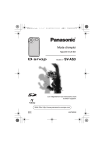
Lien public mis à jour
Le lien public vers votre chat a été mis à jour.
Caractéristiques clés
- Enregistrement de photos, vidéos (MPEG4) et audio
- Zoom numérique pour agrandir les images
- Fonction flash intégrée avec différents modes (Auto, Anti yeux rouges, Forcé)
- Retardateur pour les autoportraits ou photos de groupe
- Lecture de musique possible
- Connexion PictBridge pour l'impression directe
Questions fréquemment posées
Utilisez l'adaptateur CA fourni et branchez-le sur la borne d'entrée CC. Le voyant de charge clignotera pendant la recharge et s'éteindra une fois la batterie complètement chargée.
En mode lecture, sélectionnez le fichier à effacer et utilisez l'option 'Effacer fichier' dans le menu.
Accédez au menu 'Installation', puis sélectionnez 'Paramétrer l'horloge' et réglez les paramètres selon vos préférences.
Appuyez sur la boule de commande. L'agrandissement du zoom apparaît. Faites tourner la boule de commande vers le bas ou vers le haut pour paramétrer l’agrandissement du zoom.